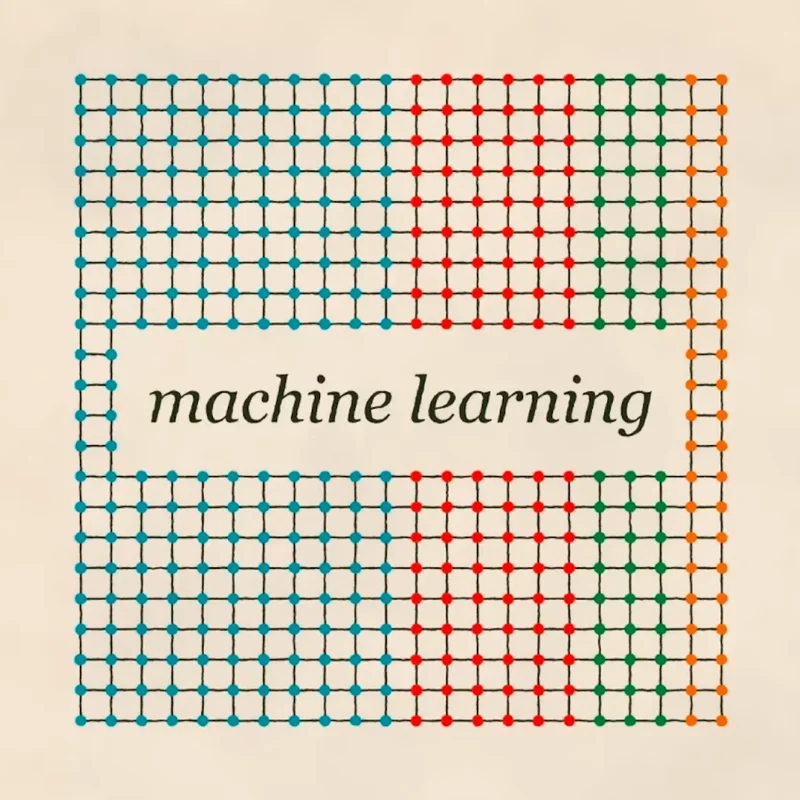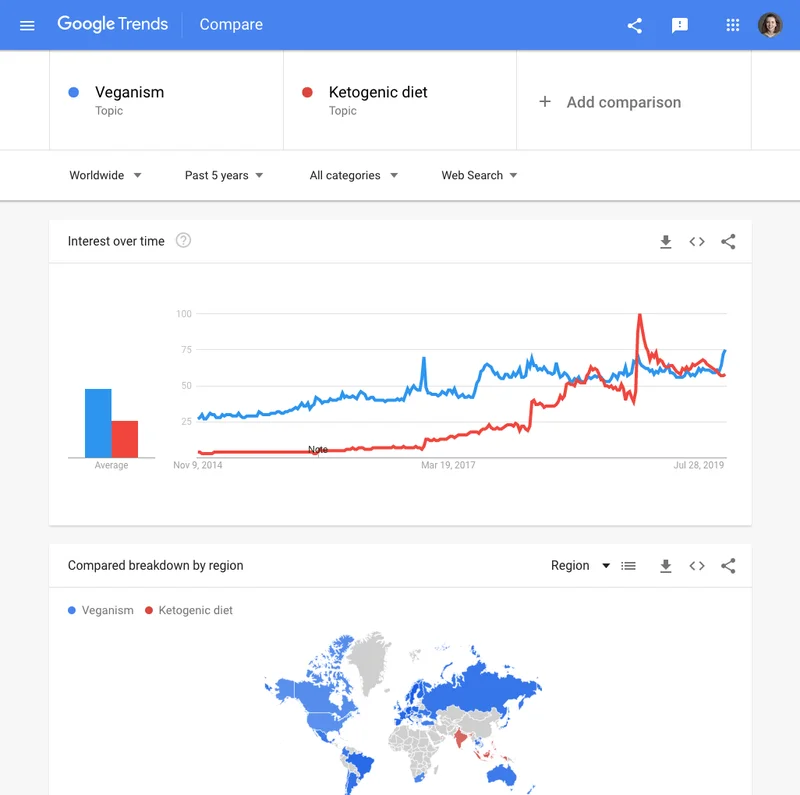Google Trends Tingkat Lanjut
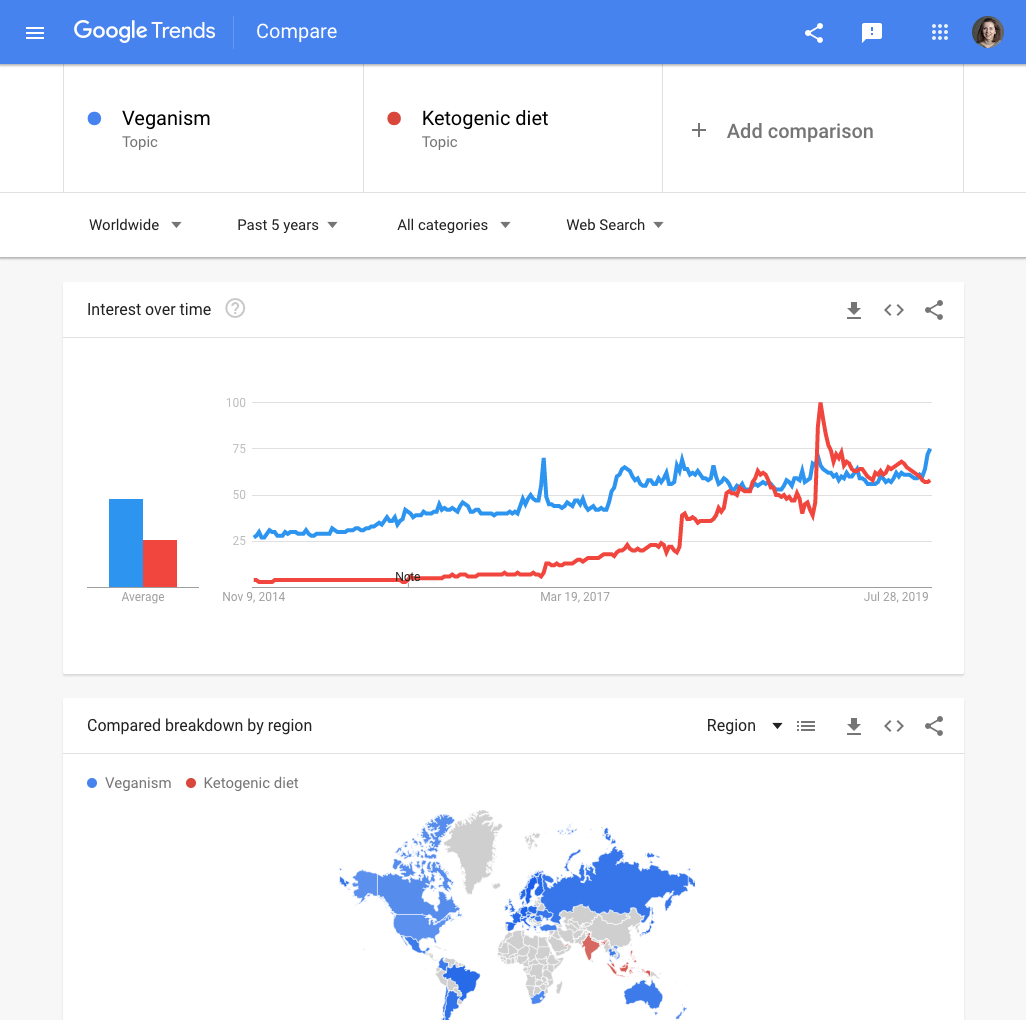
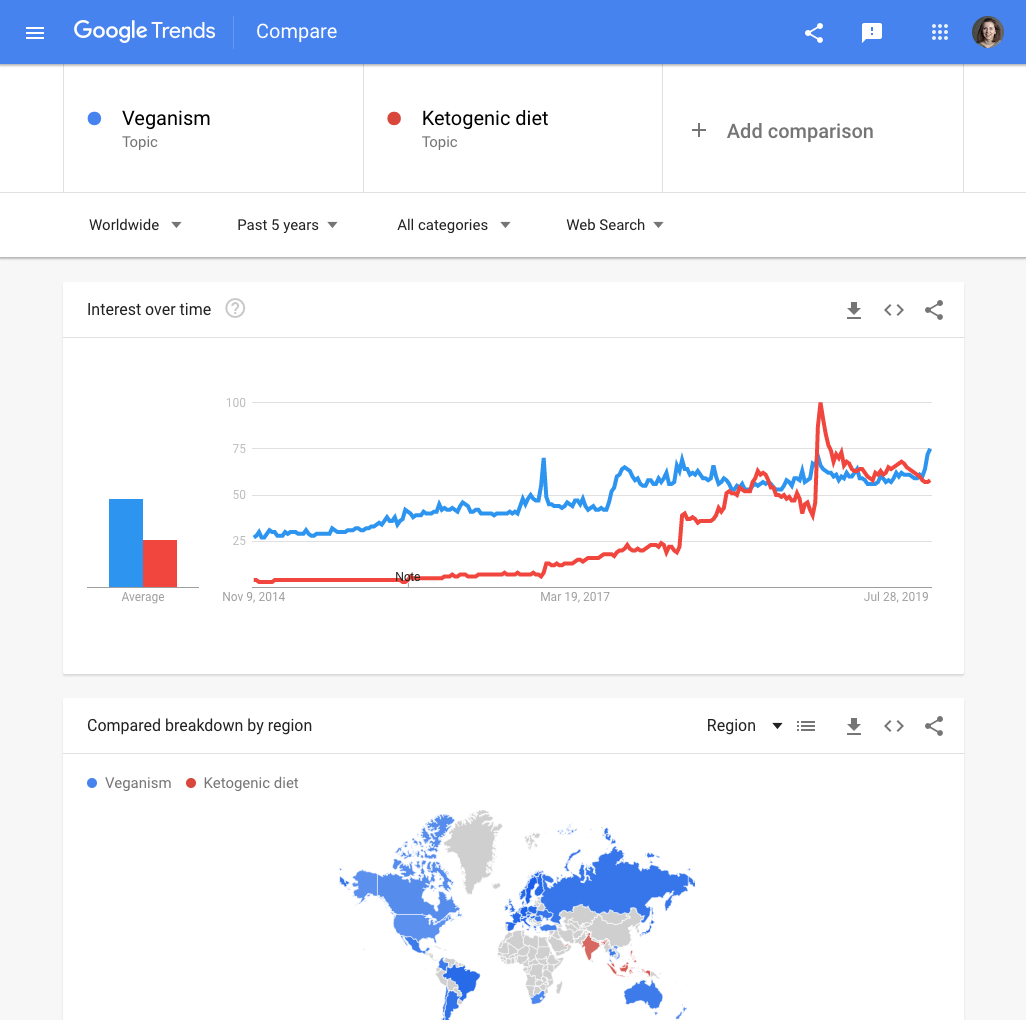
Ikhtisar Pelajaran
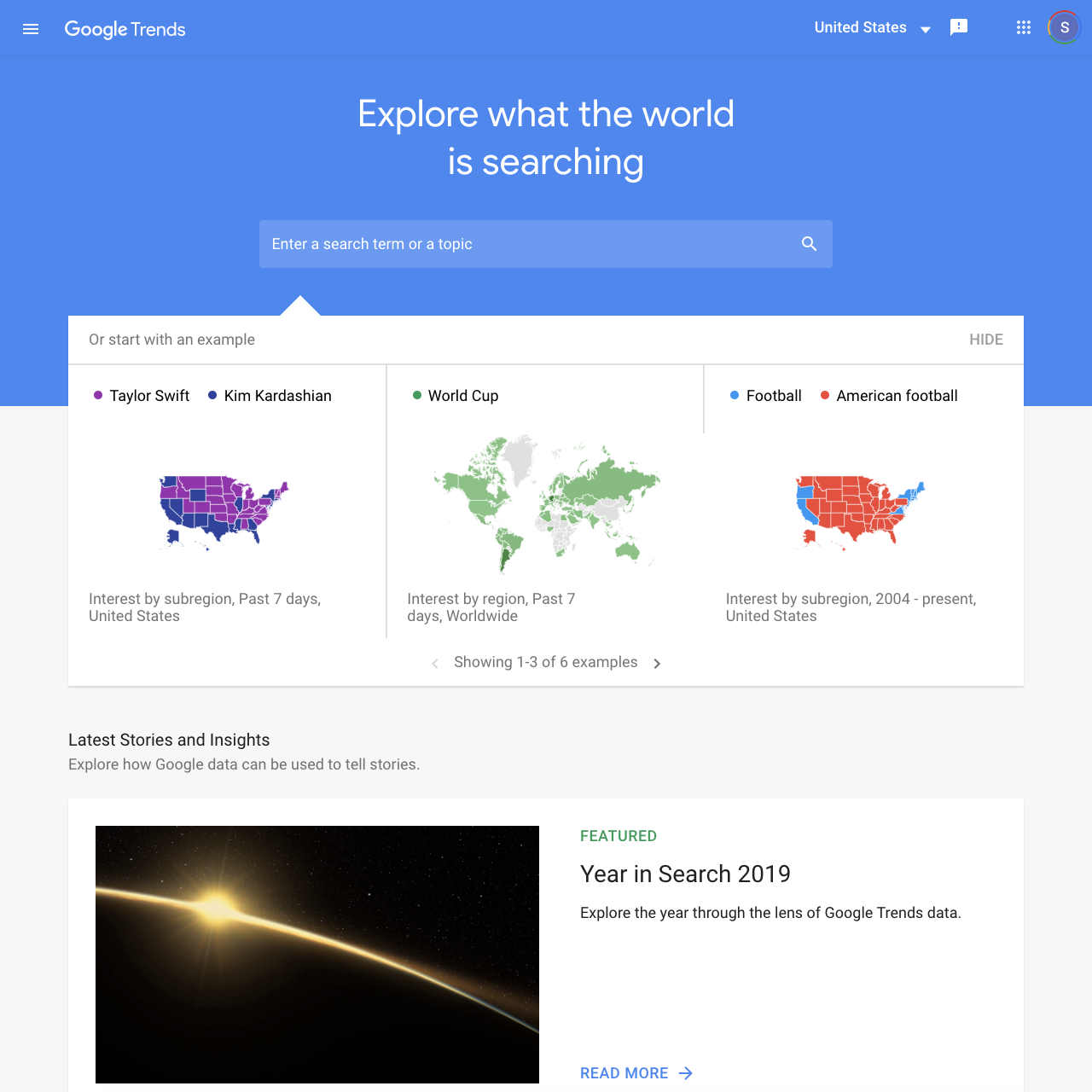
Dapatkan data yang akurat dari Google Trends
Ingin menjadi pakar Google Trends? Pelajaran ini akan menunjukkan beberapa tips dan trik untuk mendapatkan hasil yang akurat dan menarik dari Trends Explore. Sebelum memulai, pastikan Anda memahami semuanya di pelajaran pemula kami, Dasar-Dasar Google Trends.
- Pencarian lanjutan dengan tanda baca
- Rentang waktu dan lokasi yang dapat disesuaikan
- Menggunakan kategori untuk mempertimbangkan konteks pencarian
- Konteks tambahan seputar jenis pencarian
- Perbandingan terperinci seputar filter
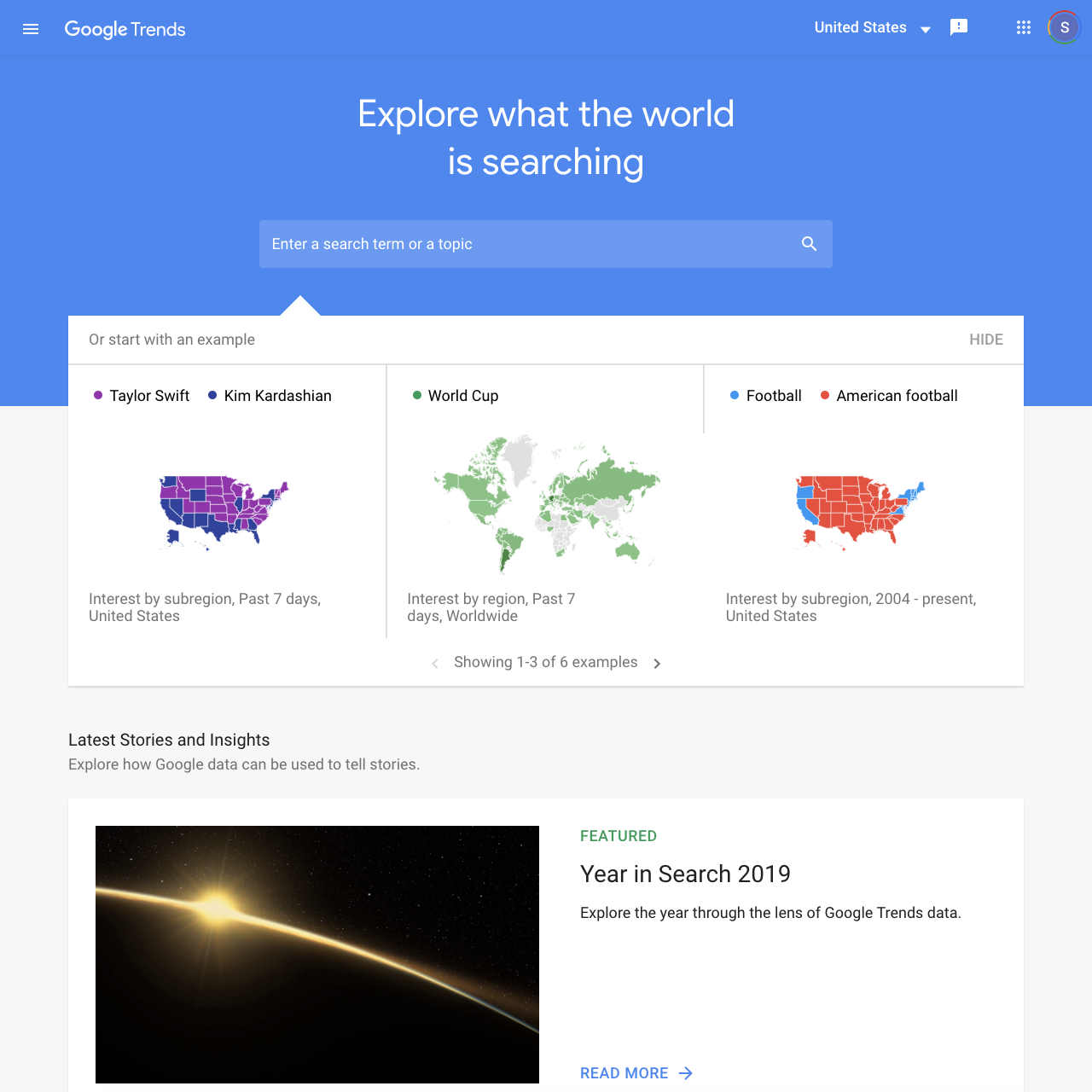
Pencarian lanjutan dengan tanda baca
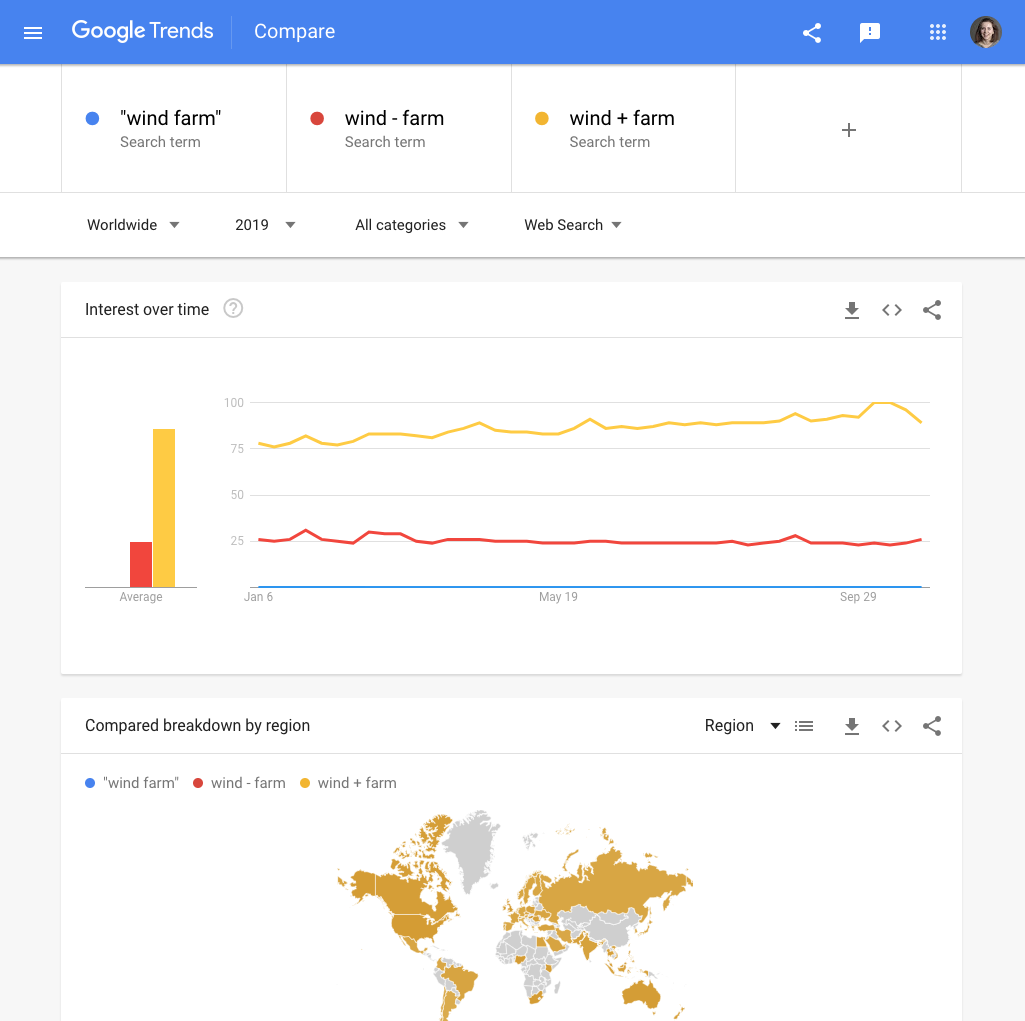
Dalam Dasar-Dasar Google Trends, kita mempelajari bahwa biasanya lebih baik kita mencari topik, ketimbang istilah, karena topik bersifat agnostik bahasa dan mencakup kesalahan eja.
Jika Anda tidak dapat menemukan topik yang tepat untuk pencarian, Anda dapat menggunakan tanda baca sebagai filter.
Jika Anda mencari istilah ladang angin, tanpa tanda baca, hasilnya akan mengandung kedua kata tersebut dalam urutan apa pun. Kesalahan eja, variasi, atau versi jamak tidak akan disertakan. Berikut bagaimana berbagai tanda baca dapat memengaruhi hasil pencarian ini:
“ladang angin” -- Istilah yang tepat ini, mungkin disertai kata-kata sebelum dan sesudahnya.
angin+ surya -- Hasil dapat mencakup kata angin ATAU surya.
angin - ladang -- Hasil akan mencakup kata angin, tetapi mengecualikan kata ladang.
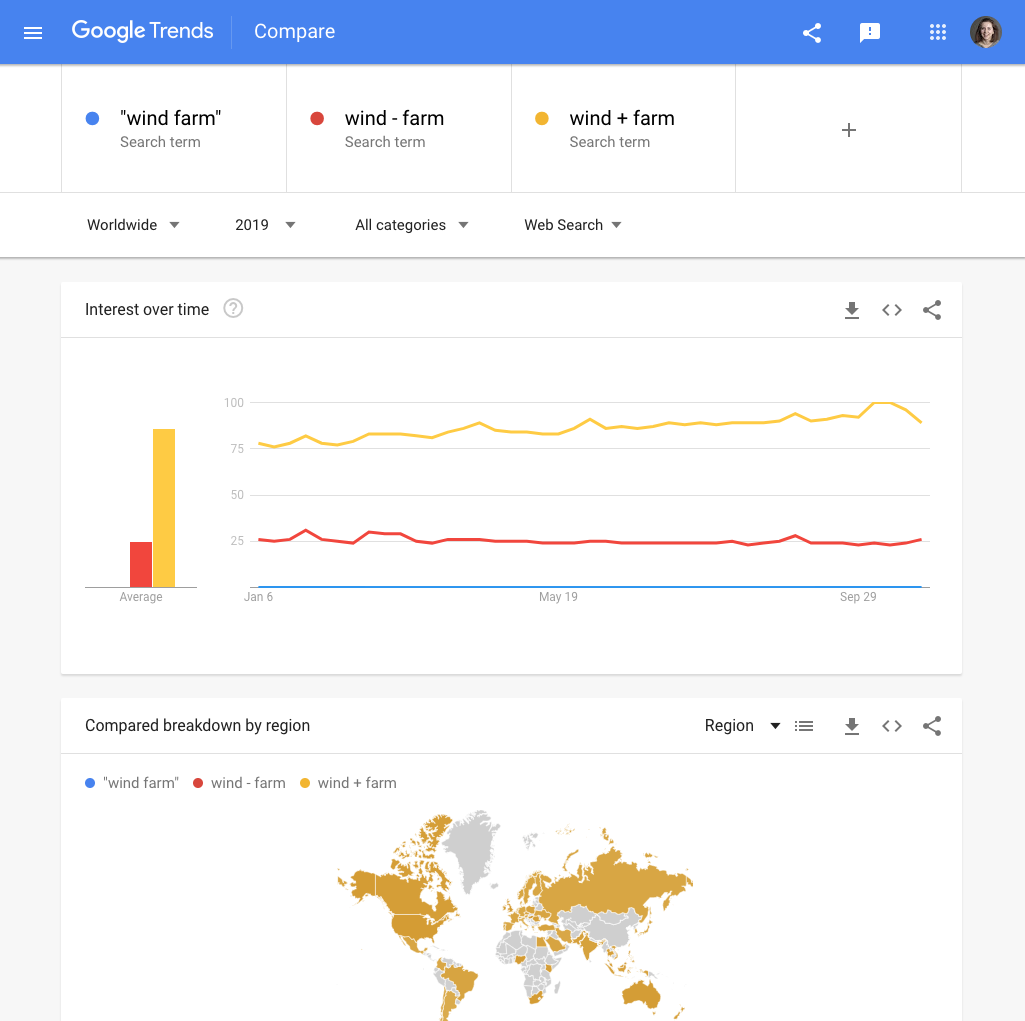
Rentang waktu dan lokasi yang dapat disesuaikan
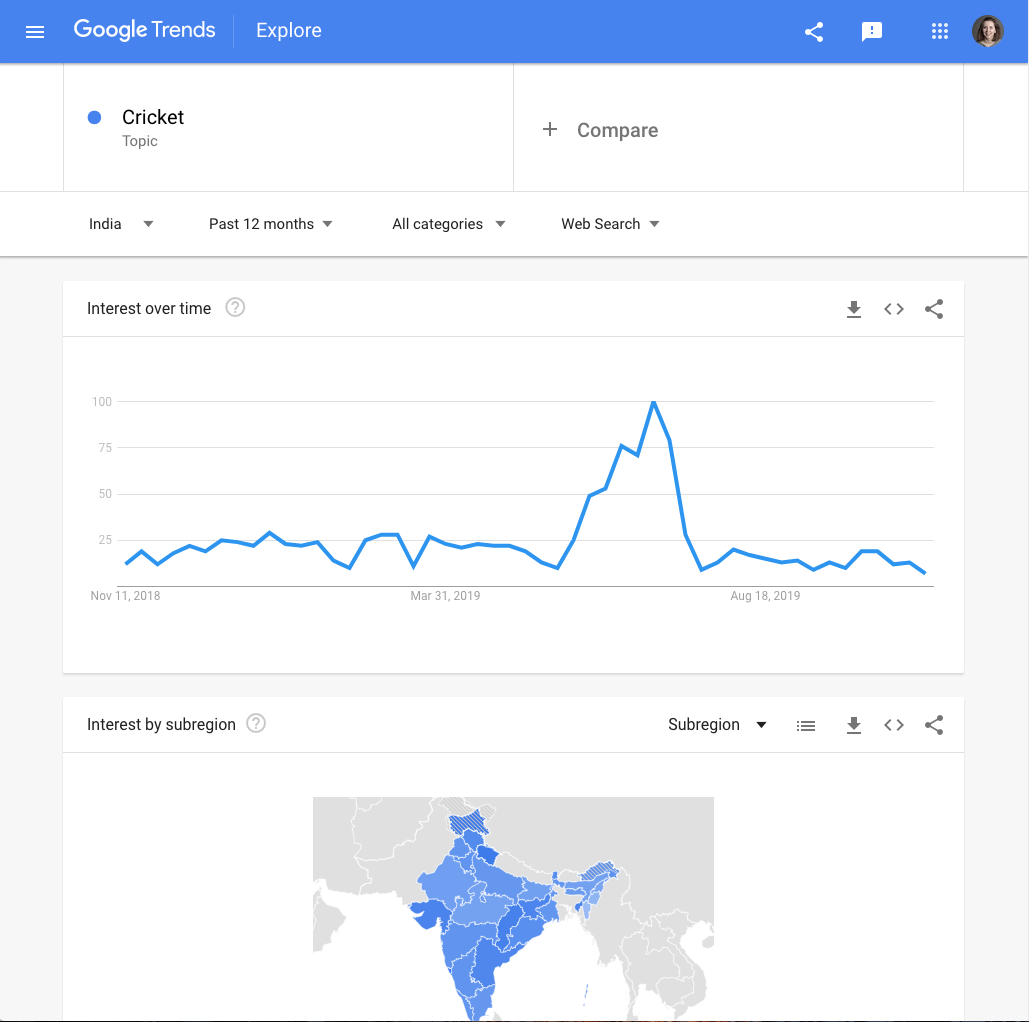
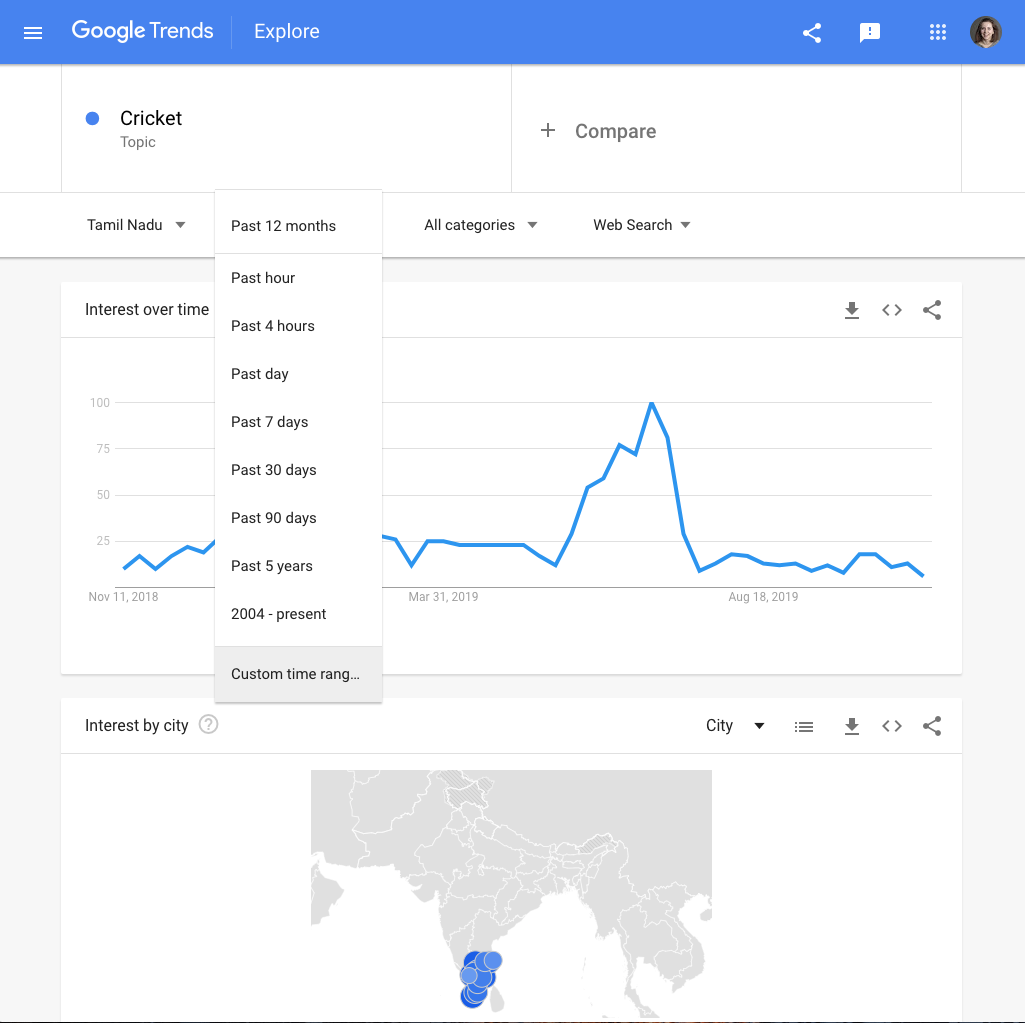
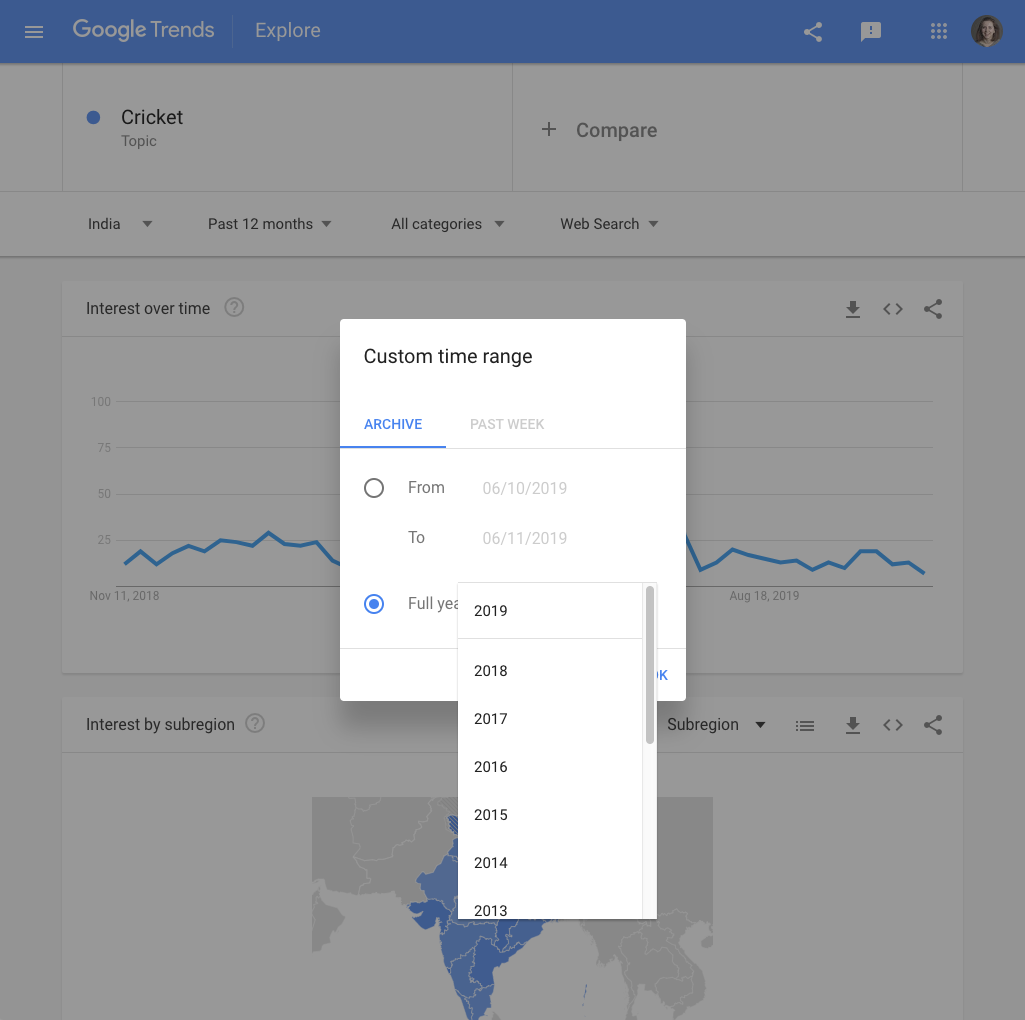
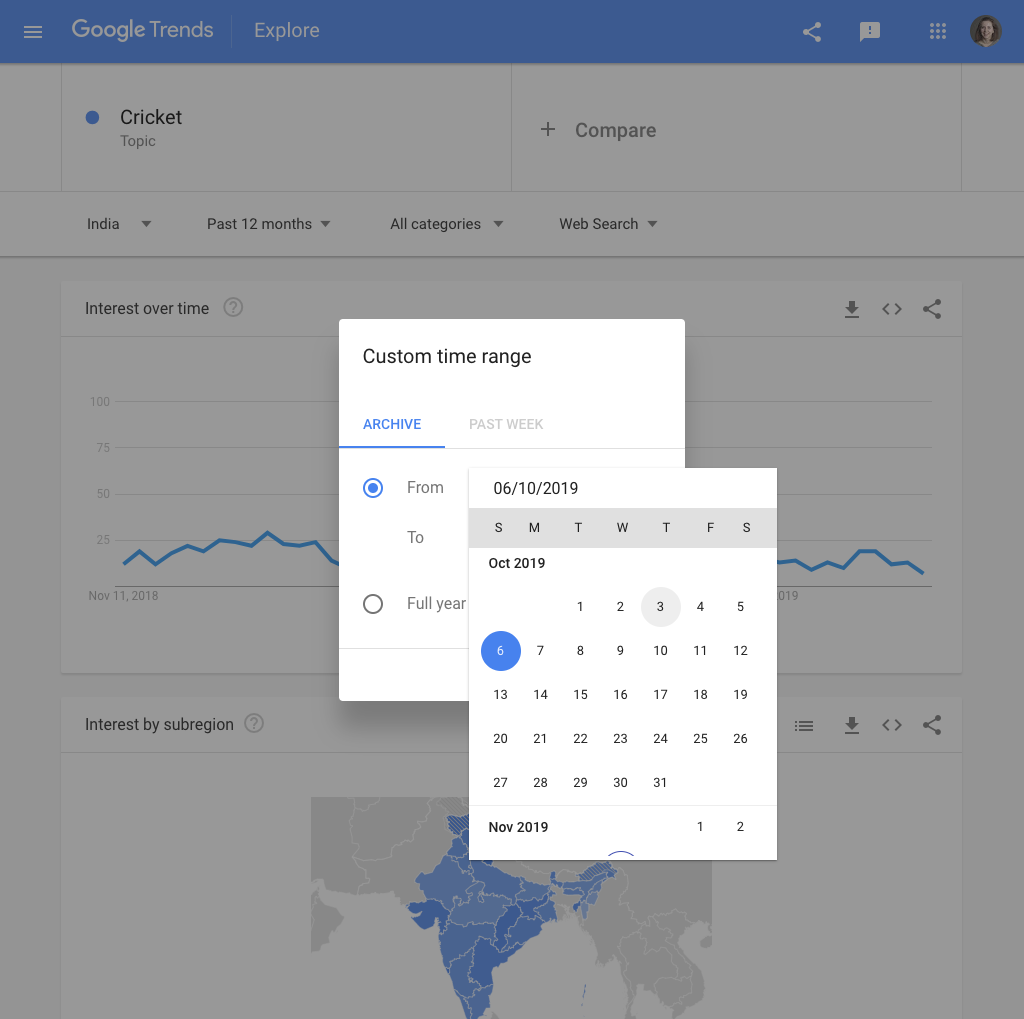
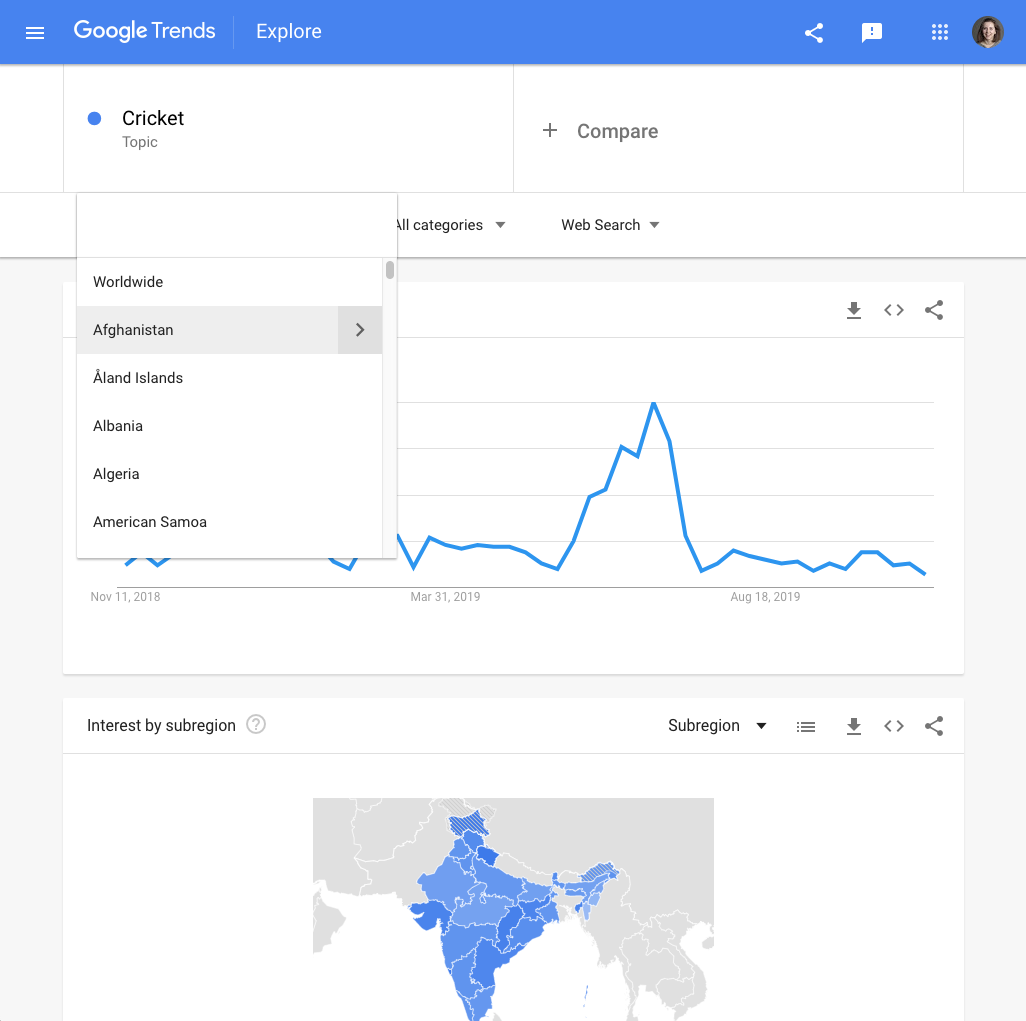
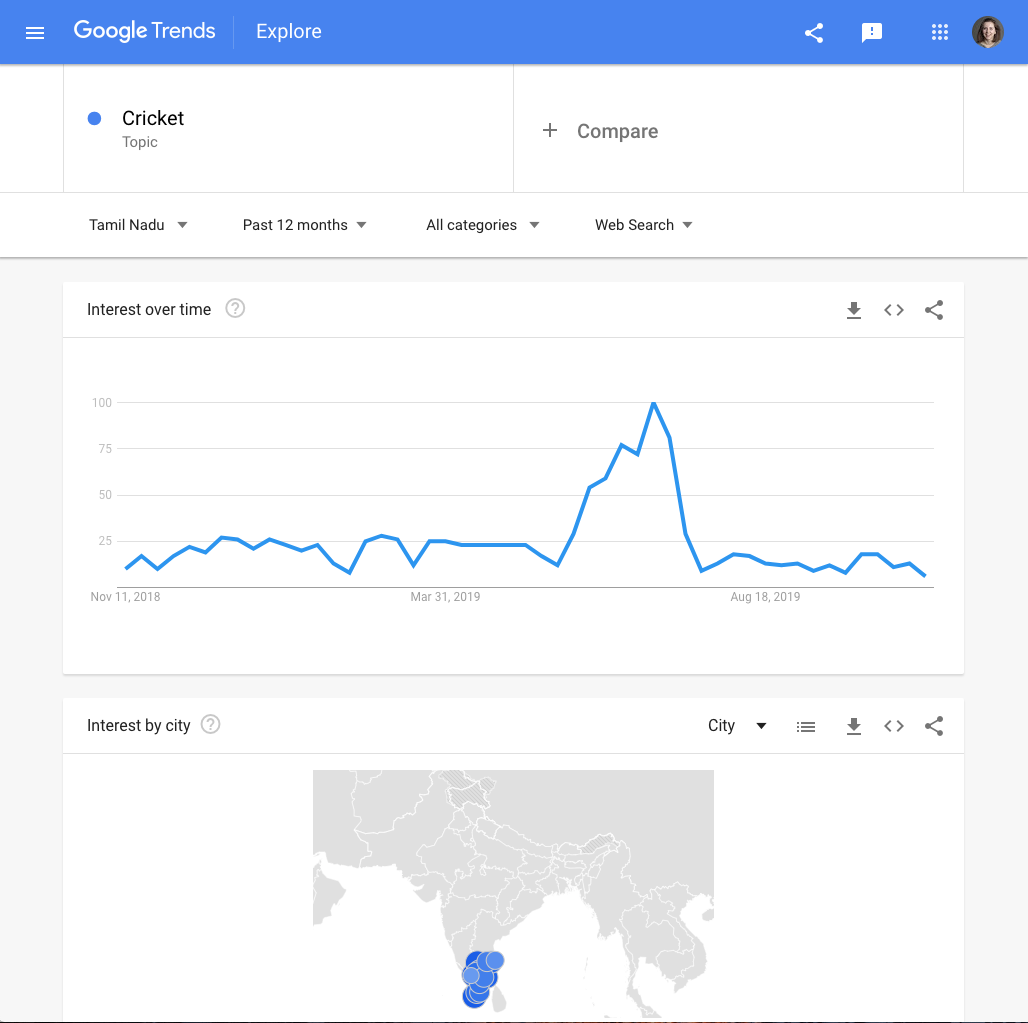
Di bagian ini, Anda akan memadukan pengetahuan Anda seputar cara memilih rentang waktu dan lokasi untuk data Google Trends. Hal ini mencakup opsi untuk memilih rentang waktu khusus, atau wilayah yang lebih kecil untuk data Anda.
Google Trends menawarkan menu rentang waktu untuk pencarian Anda; dari jam terakhir, hingga kembali ke tahun 2004. Anda juga dapat menentukan rentang waktu khusus.Contoh ini memperlihatkan minat penelusuran seputar kriket di India.
Trends Explore secara otomatis menampilkan data dari tahun yang lalu. Di atas grafik deret waktu, klik tombol yang berbunyi "12 bulan terakhir". Daftar menurun seputar kemungkinan rentang waktu akan muncul. Klik “rentang waktu khusus” untuk melihat opsi guna memilih rentang waktu alternatif.
Dari daftar menurun waktu, gulir ke bawah lalu pilih Sepanjang tahun. Kemudian, pilih tahunyang ingin Anda jelajahi.
Anda kemudian dapat mempersempit kerangka waktu dengan mengetik tanggal ke dalam bidang teks atau memilihnya dari tampilan kalender. Tindakan ini sangat berguna untuk mendapatkan data granular untuk periode waktu yang singkat.
Anda dapat menelusuri daftar lokasi dengan mengeklik label negara di atas grafik deret waktu. Gulir seluruh daftar untuk memilih negara, atau pilih Seluruh Dunia untuk semua data.
Saat Anda mengarahkan kursor ke atas suatu wilayah, anak panah kanan akan muncul. Klik untuk melihat subwilayah yang bertumpuk di dalam lokasi ini, atau ketikkan nama subwilayah.Misalnya, kita dapat melihat minat pencarian seputar kriket di Tamil Nadu.Anda juga dapat mengakses data pencarian berdasarkan area metro, untuk negara-negara yang memiliki area jenis ini.
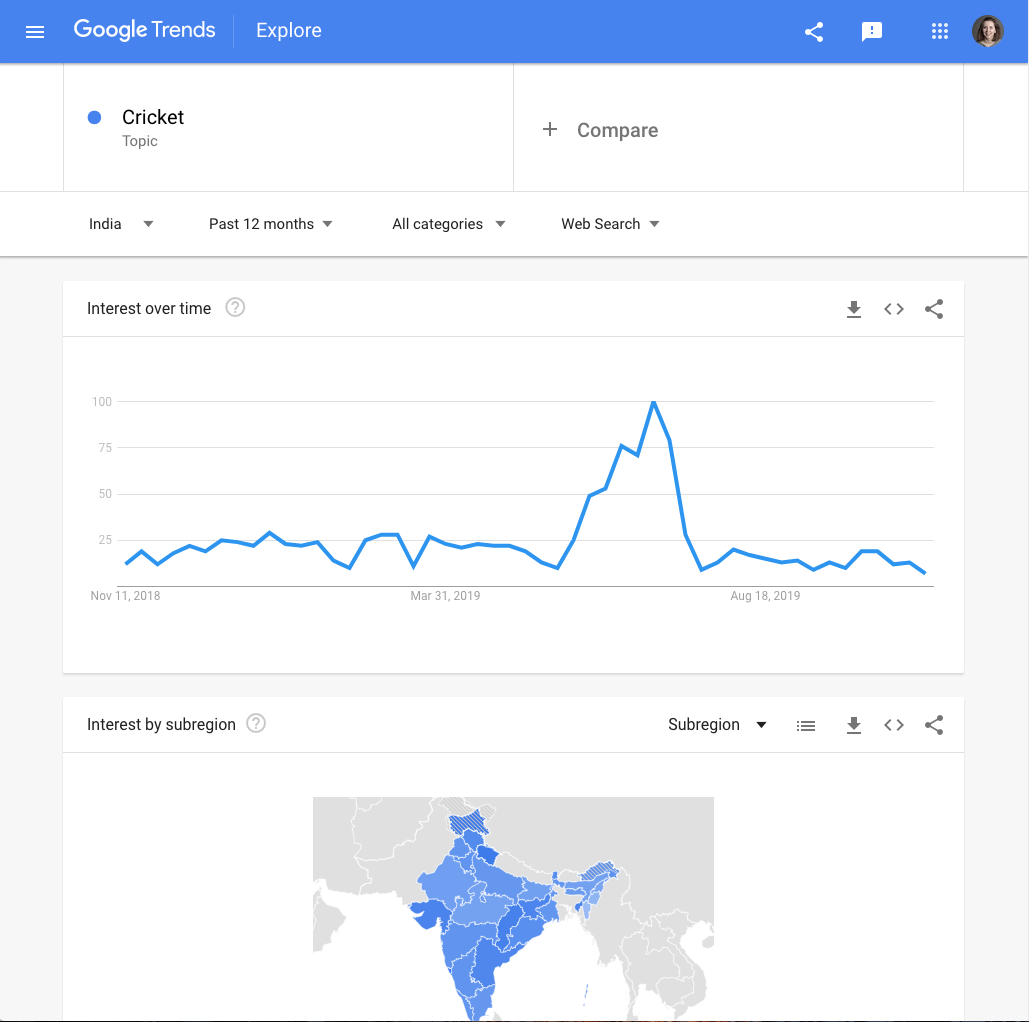
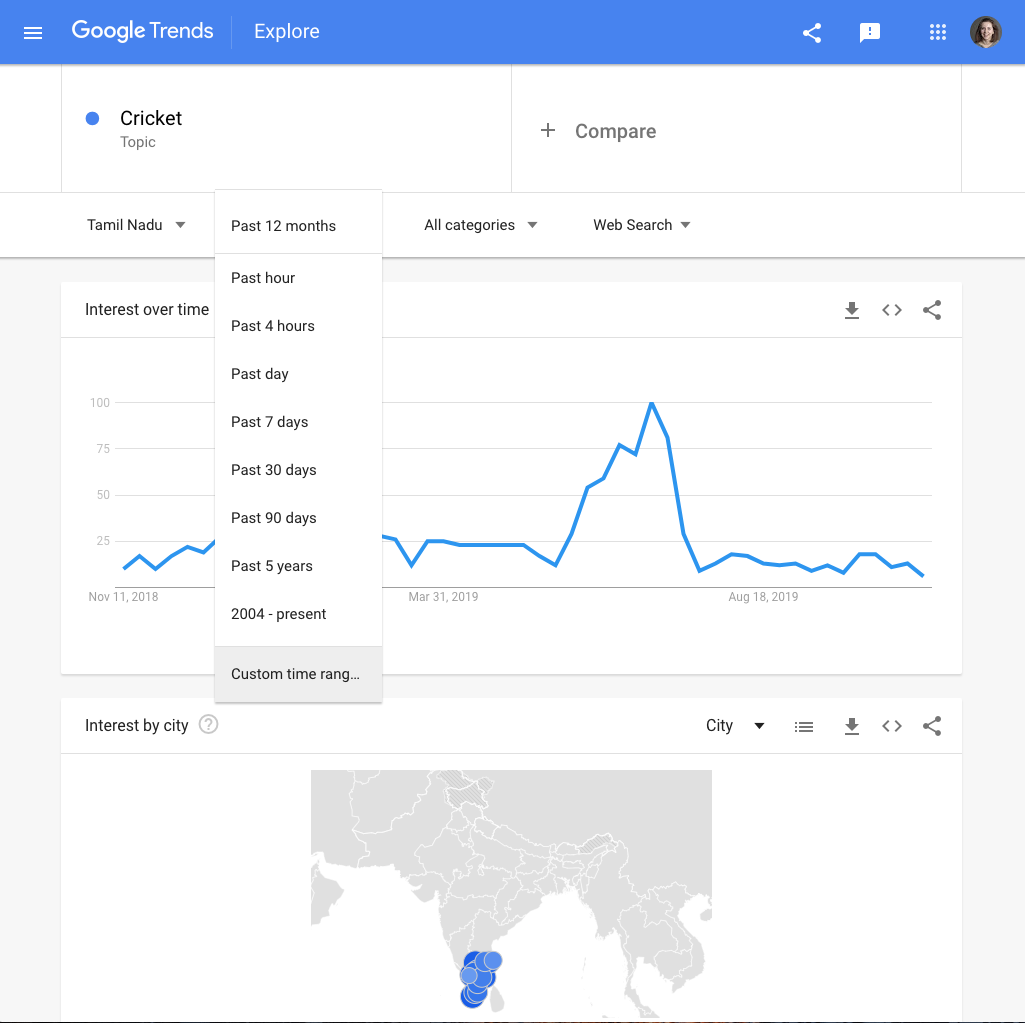
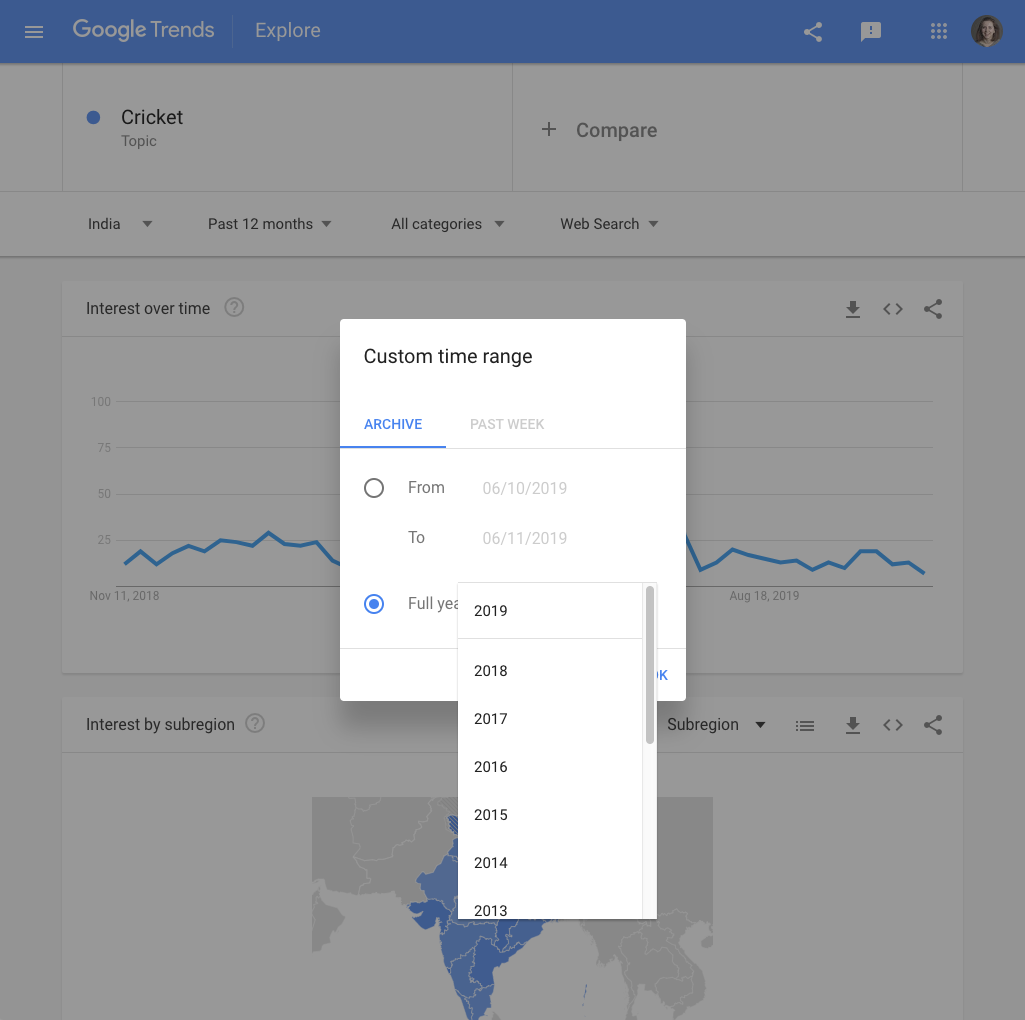
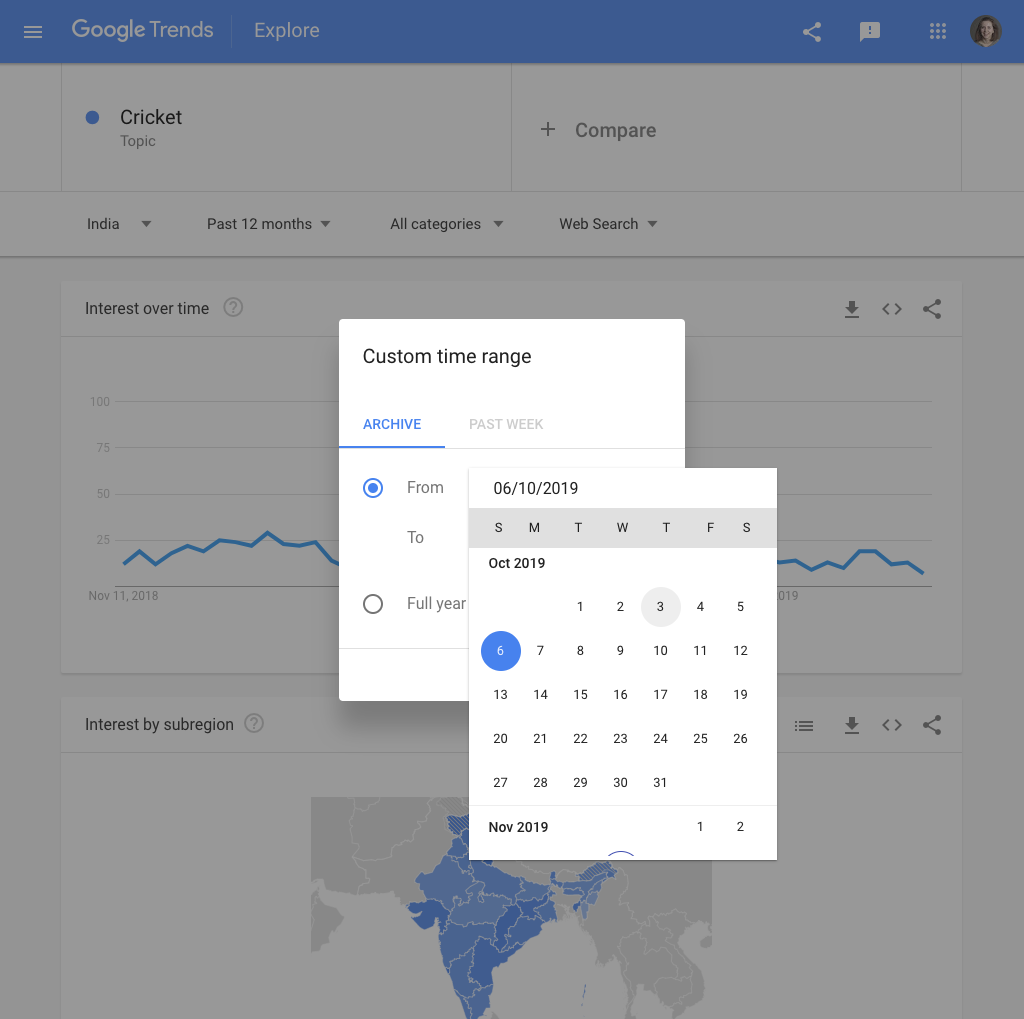
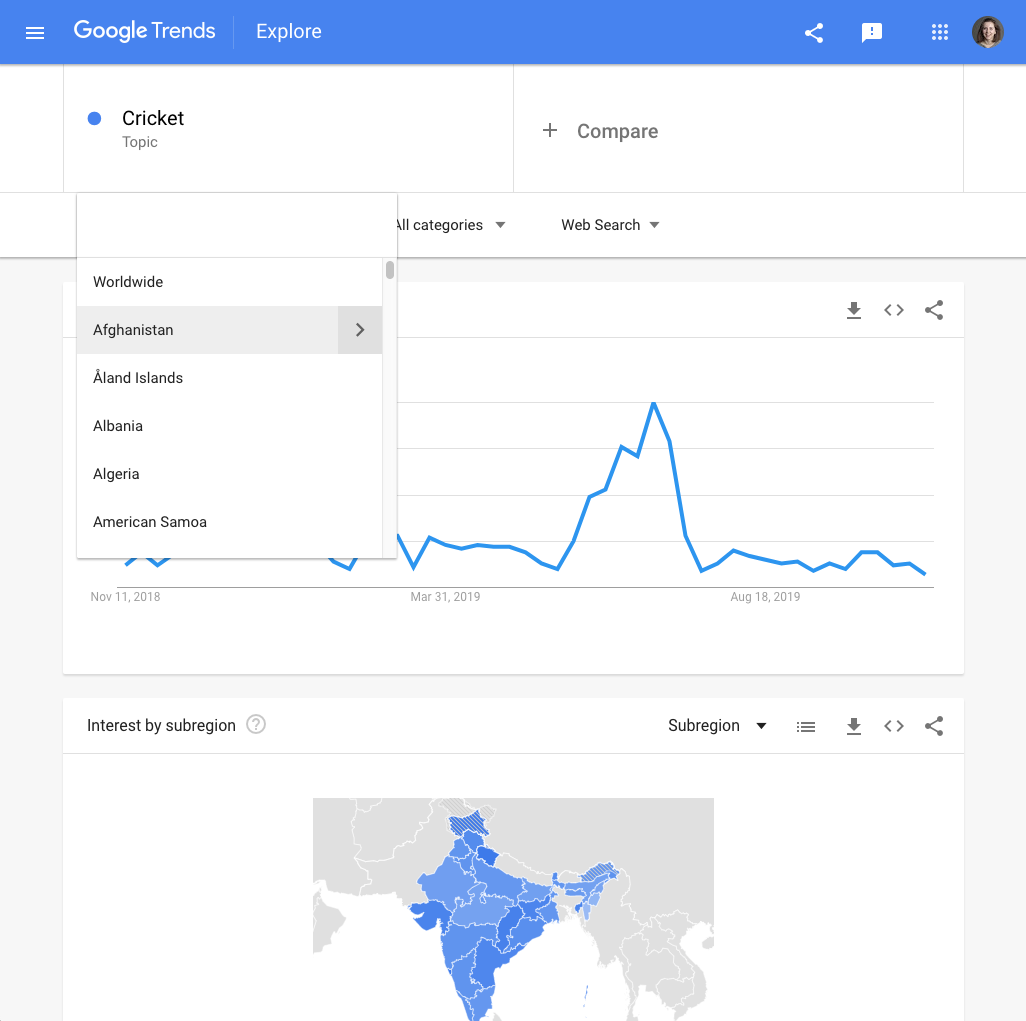
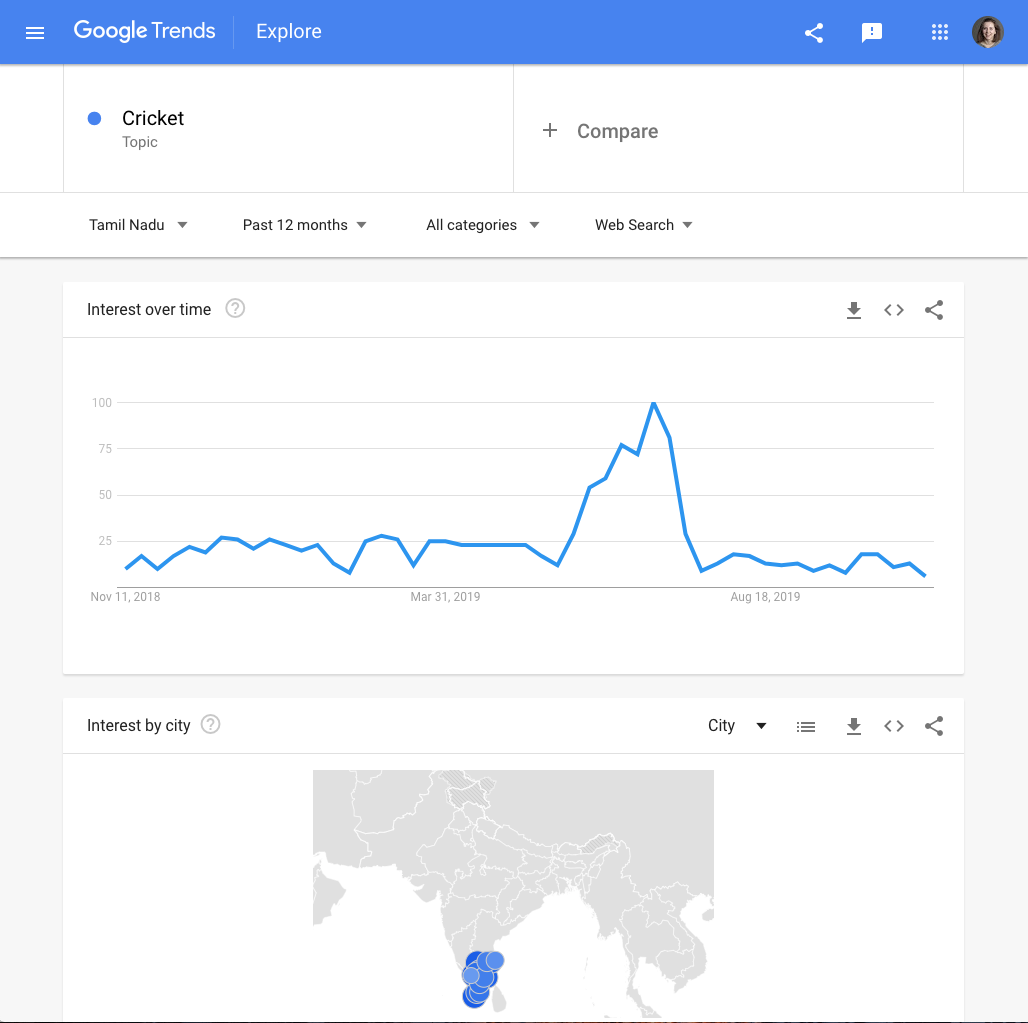
Menggunakan kategori untuk mempertimbangkan konteks pencarian
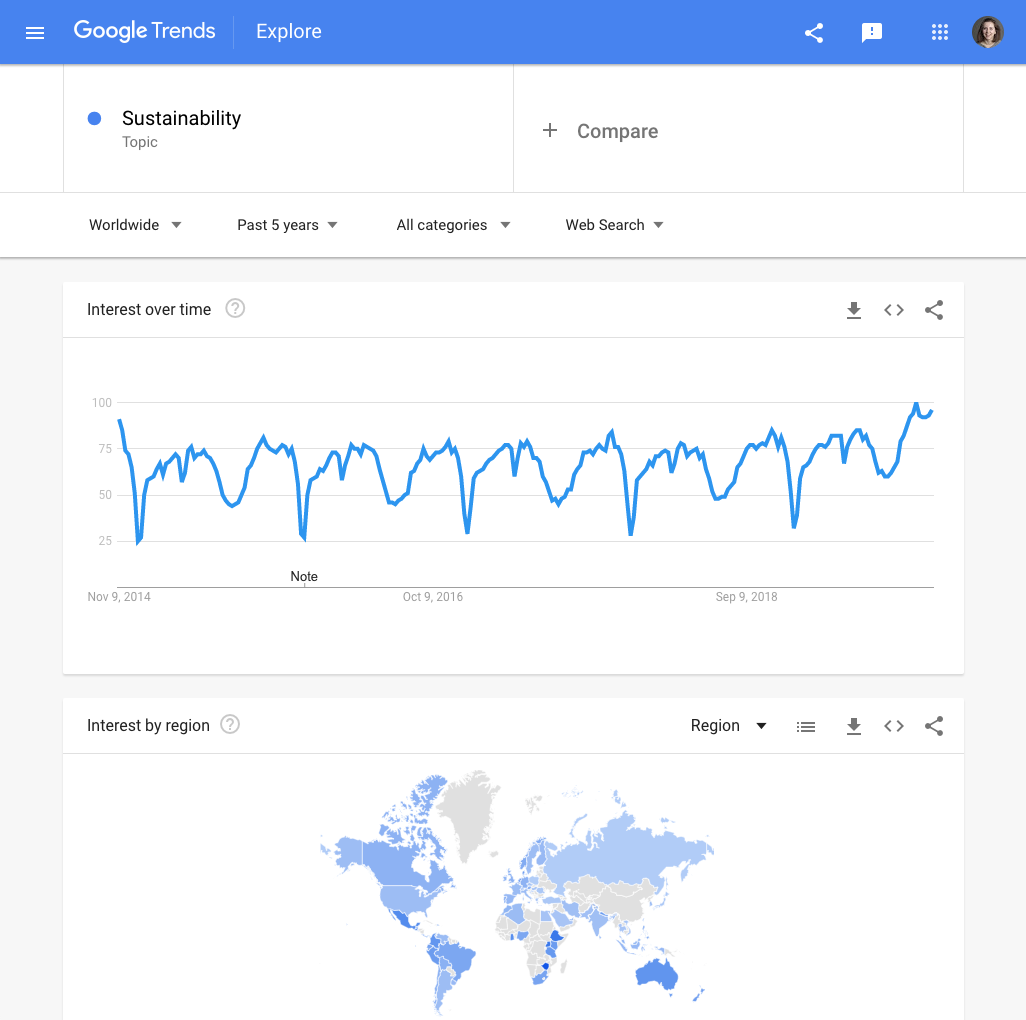
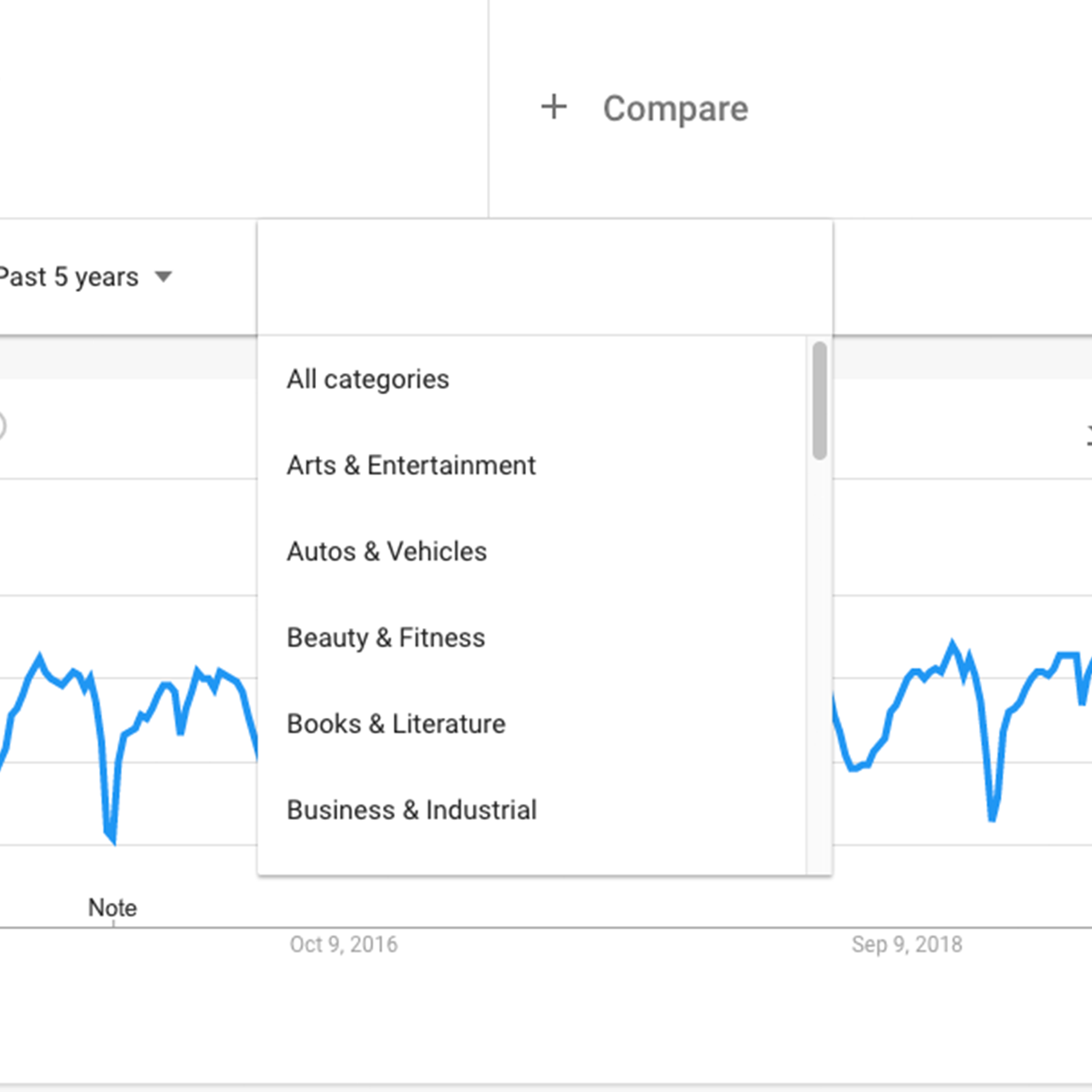
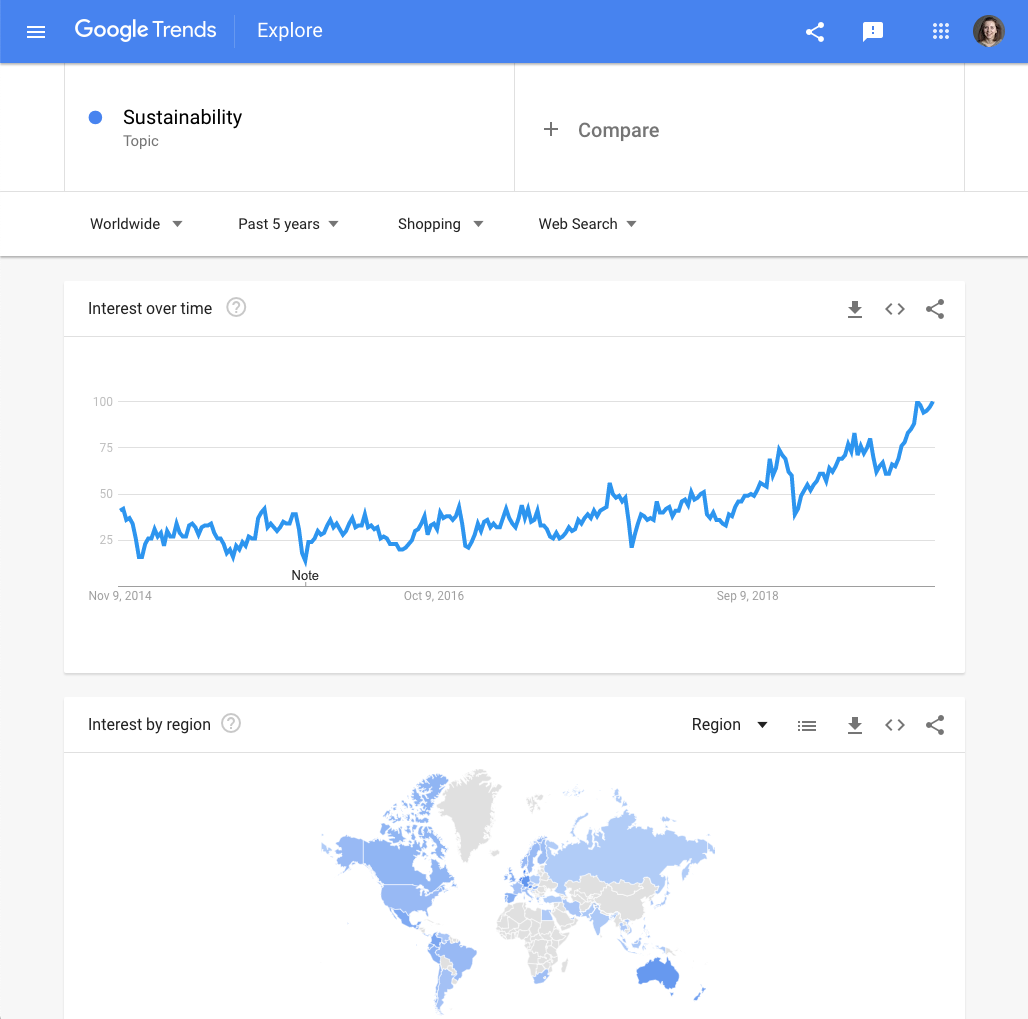
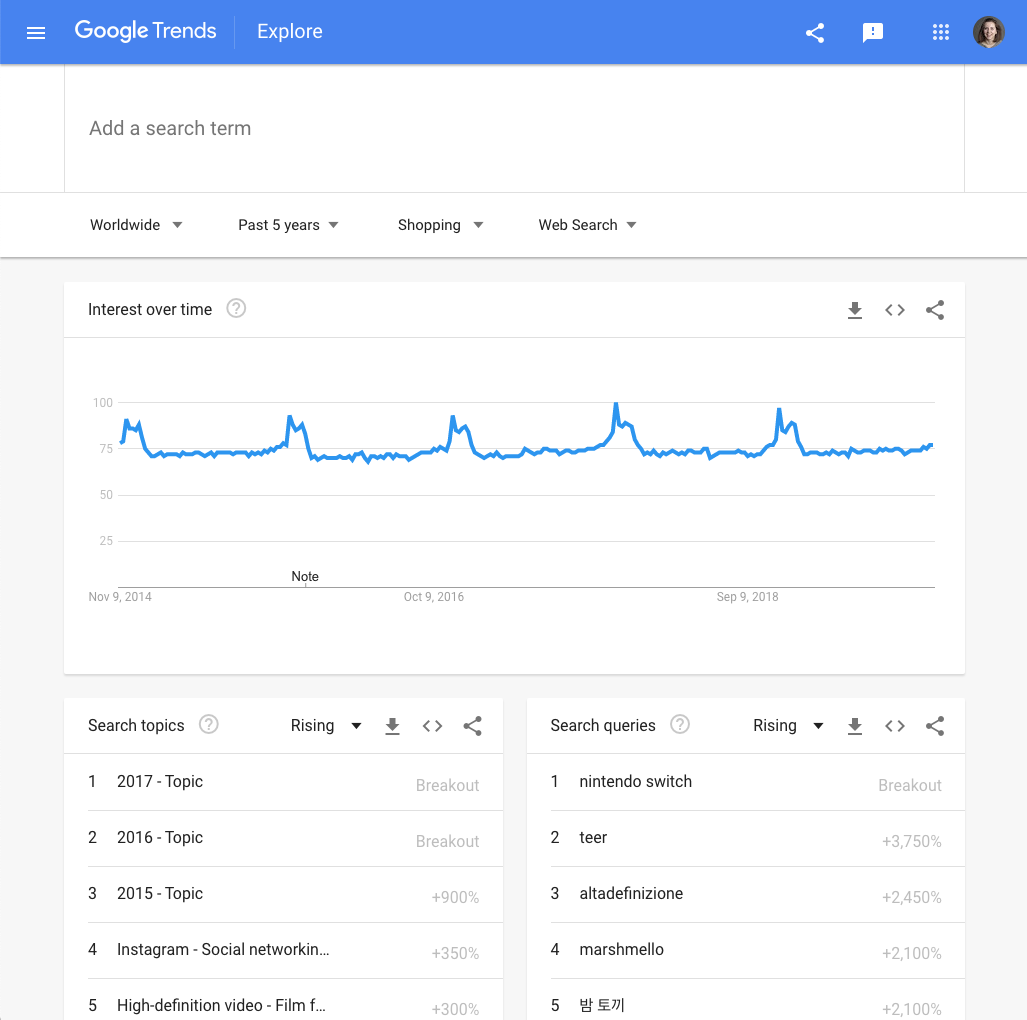
Ketika menggunakan Google Trends untuk menjelajahi topik yang relevan dengan beberapa konteks, Anda dapat memfilter hasil berdasarkan kategori pencarian untuk mendapatkan data yang paling relevan. Langkah ini akan memandu Anda menemukan dan menggunakan kategori di Trends Explore.
Contoh ini akan memperlihatkan pencarian seputar keberlanjutan, dalam lima tahun terakhir di seluruh dunia.Terdapat berbagai konteks tentang bagaimana orang mencari keberlanjutan. Penggunaan kategori memungkinkan kita menjelajahi satu konteks tertentu.
Di atas grafik deret waktu, terdapat menu menurun berlabel Semua kategori. Klik tanda panah untuk melihat daftar kategori. Anda dapat mengetikkan nama kategori, atau mengeklik kategori induk untuk menjelajahi daftar selengkapnya.
Pilih kategori yang paling dekat kaitannya dengan konteks yang Anda minati. Hasilnya akan mencerminkan pencarian untuk istilah atau topik tersebut dalam konteks.Dalam hal ini, kita akan melihat hasil seputar keberlanjutan dalam kategori belanja. Hasil ini bisa memberi kita informasi tentang bagaimana orang mencari merek etis, misalnya.
Setelah memilih kategori, Anda juga bisa menghapus istilah atau topik pencarian dan melihat data yang luas dan terkategorikan ini.Bayangkan kategori ini sebagai topik payung. Topik ini sendiri jauh lebih luas daripada topik pencarian yang biasanya kita gunakan untuk menjelajahi Google Trends. Dengan menggabungkan topik-topik ini, kita dapat menemukan wawasan yang jauh lebih spesifik.
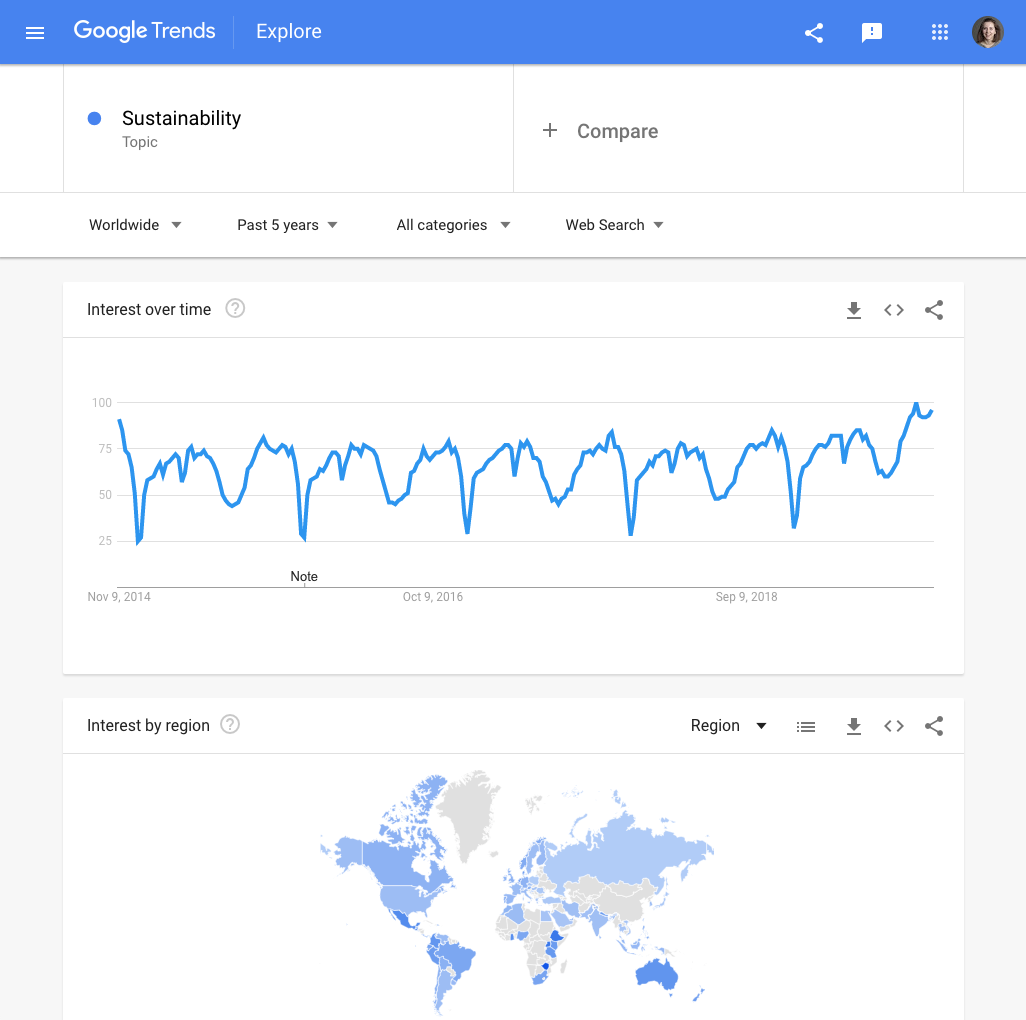
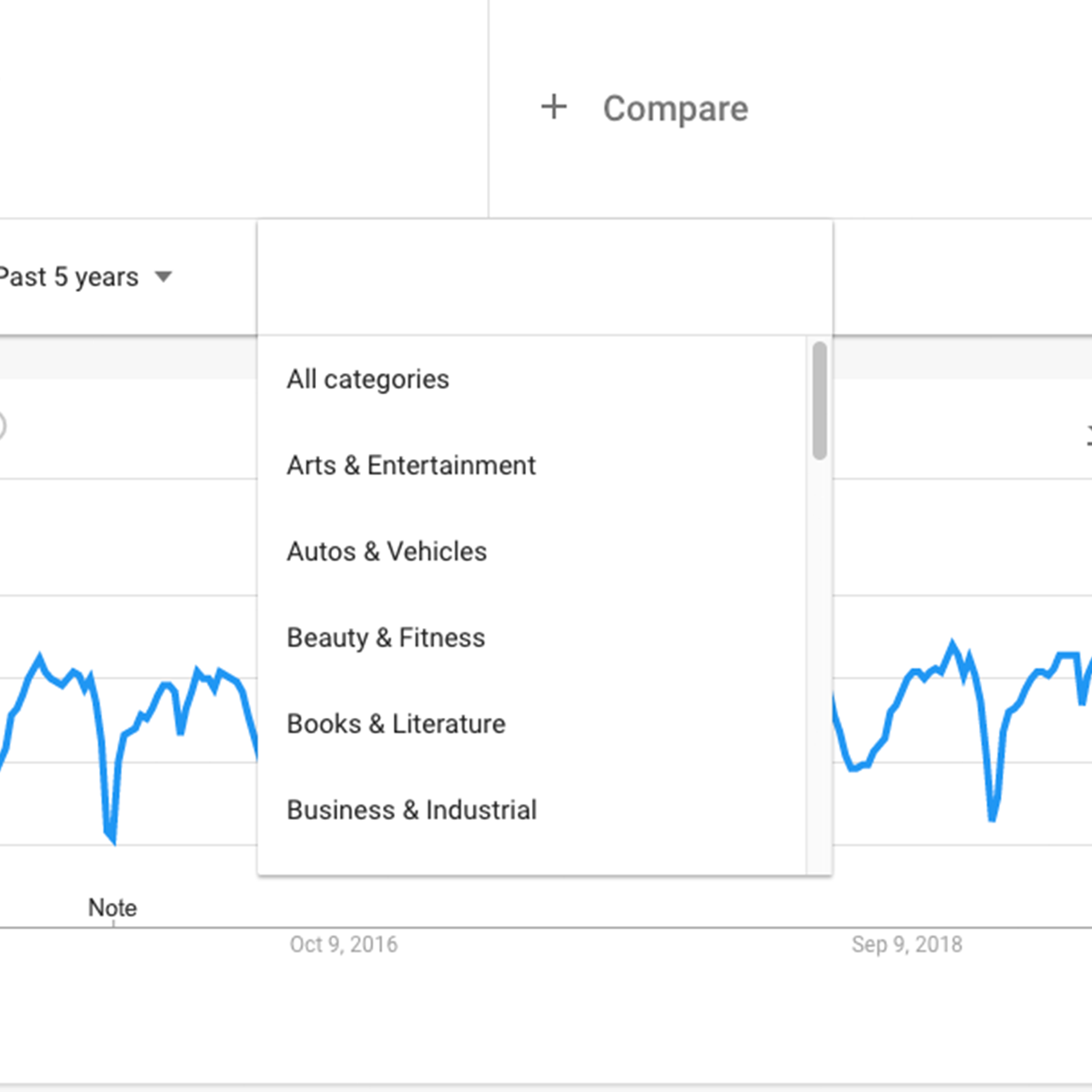
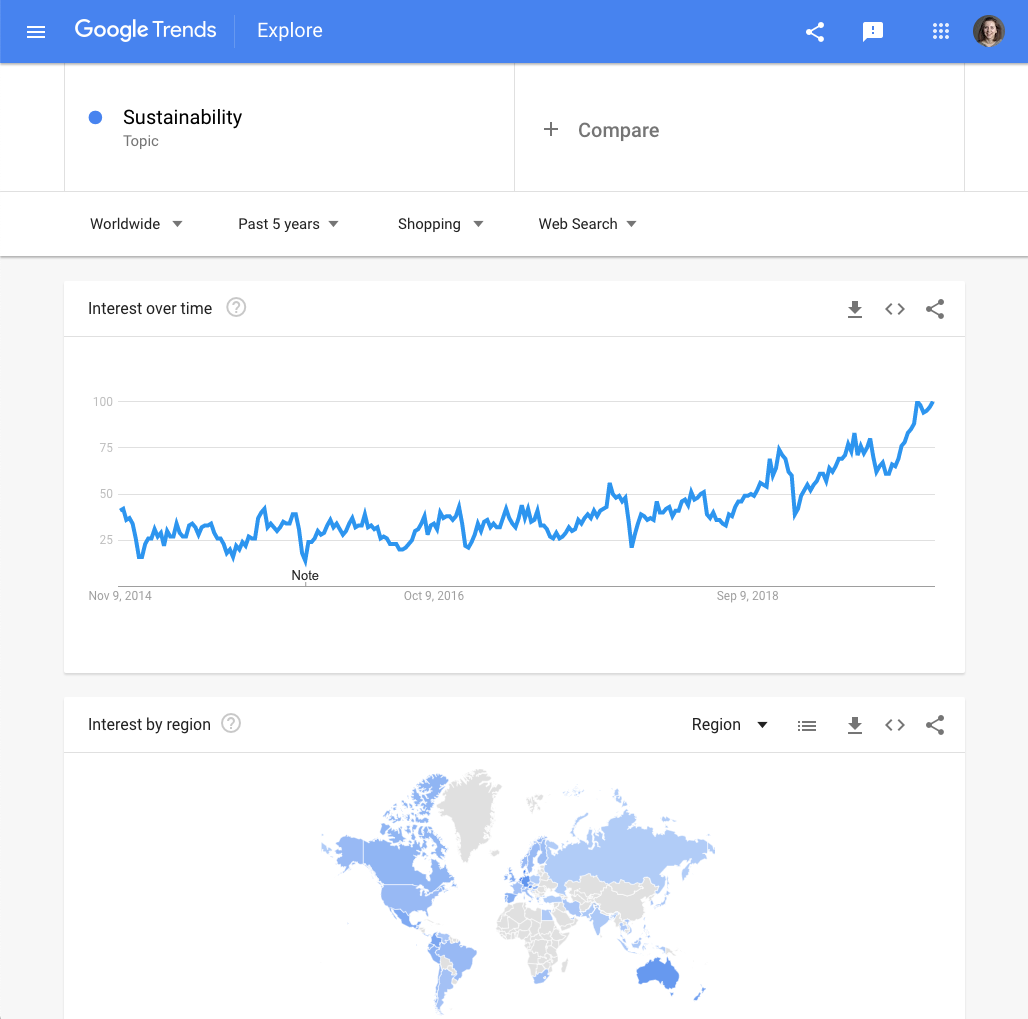
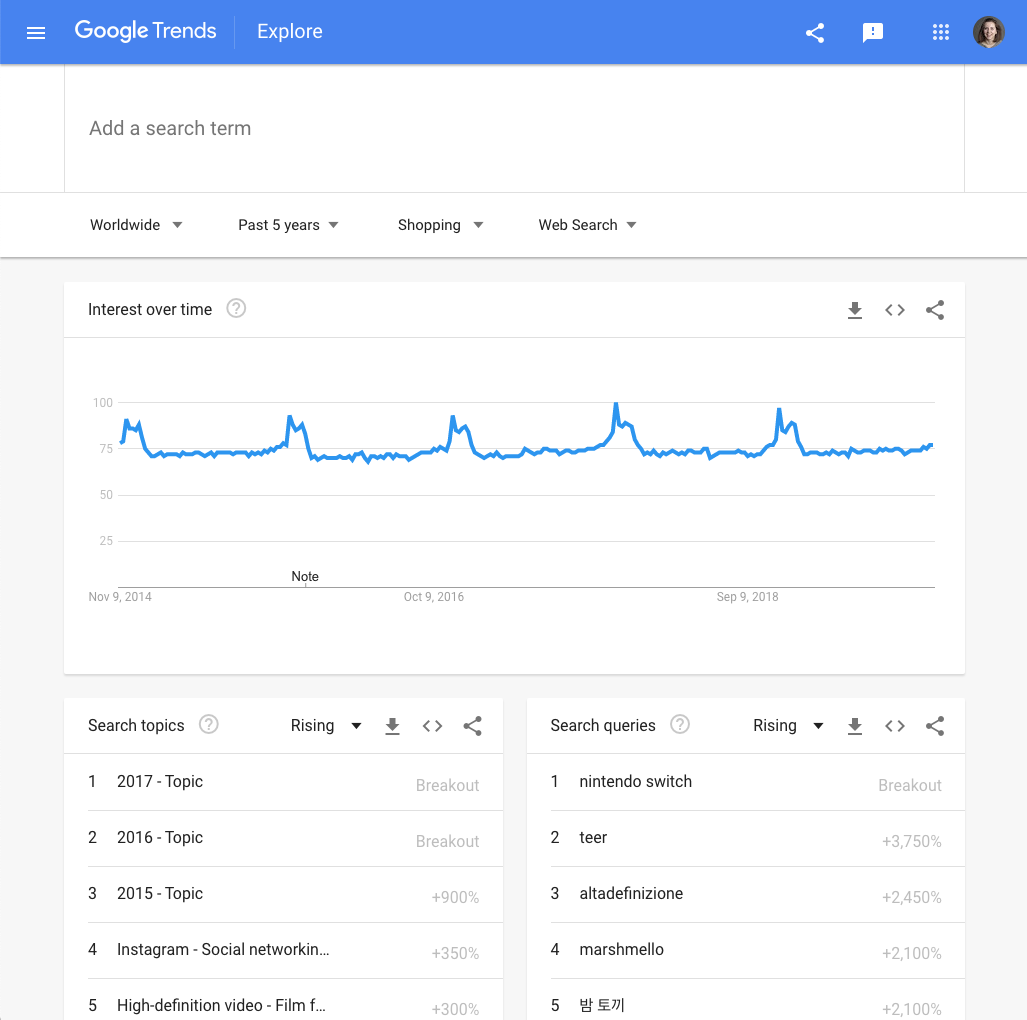
Konteks tambahan seputar jenis pencarian
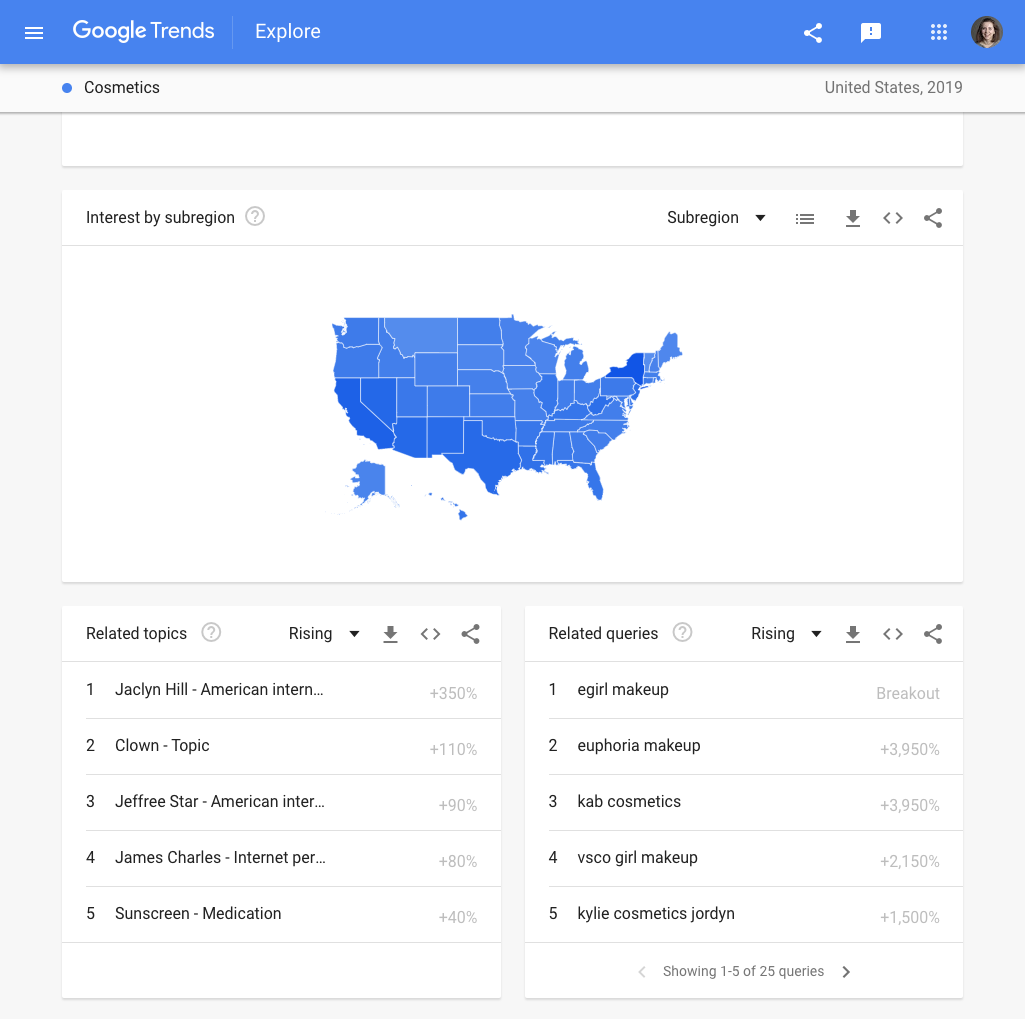
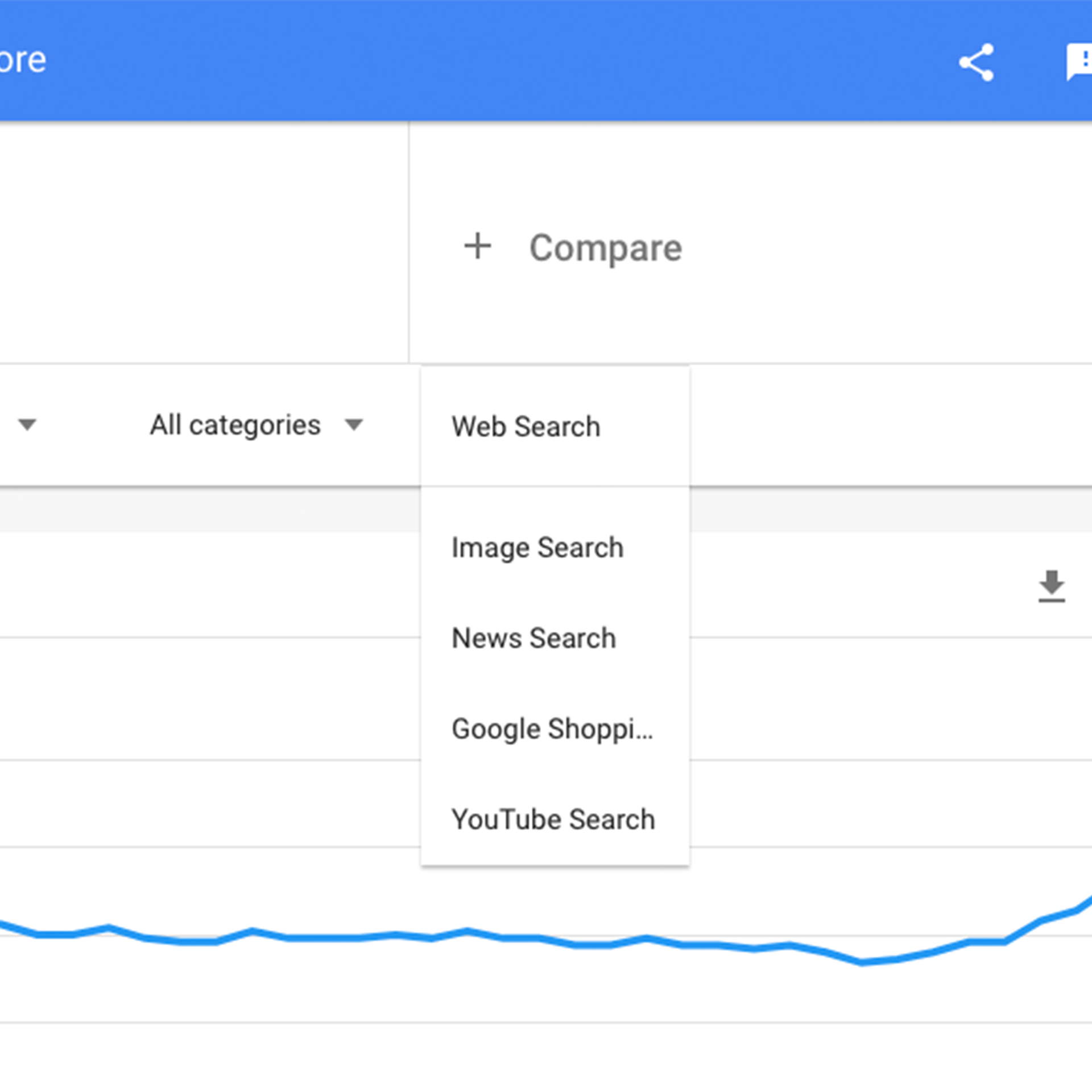
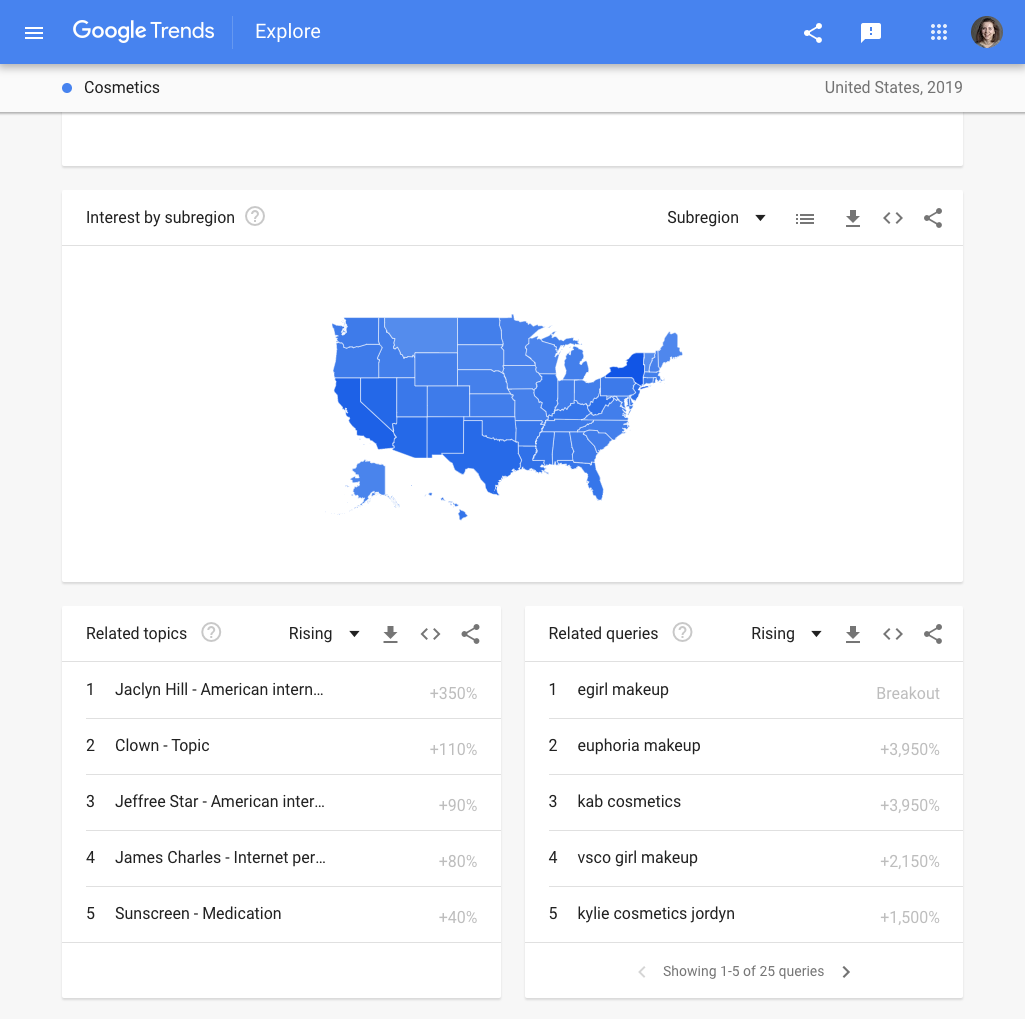
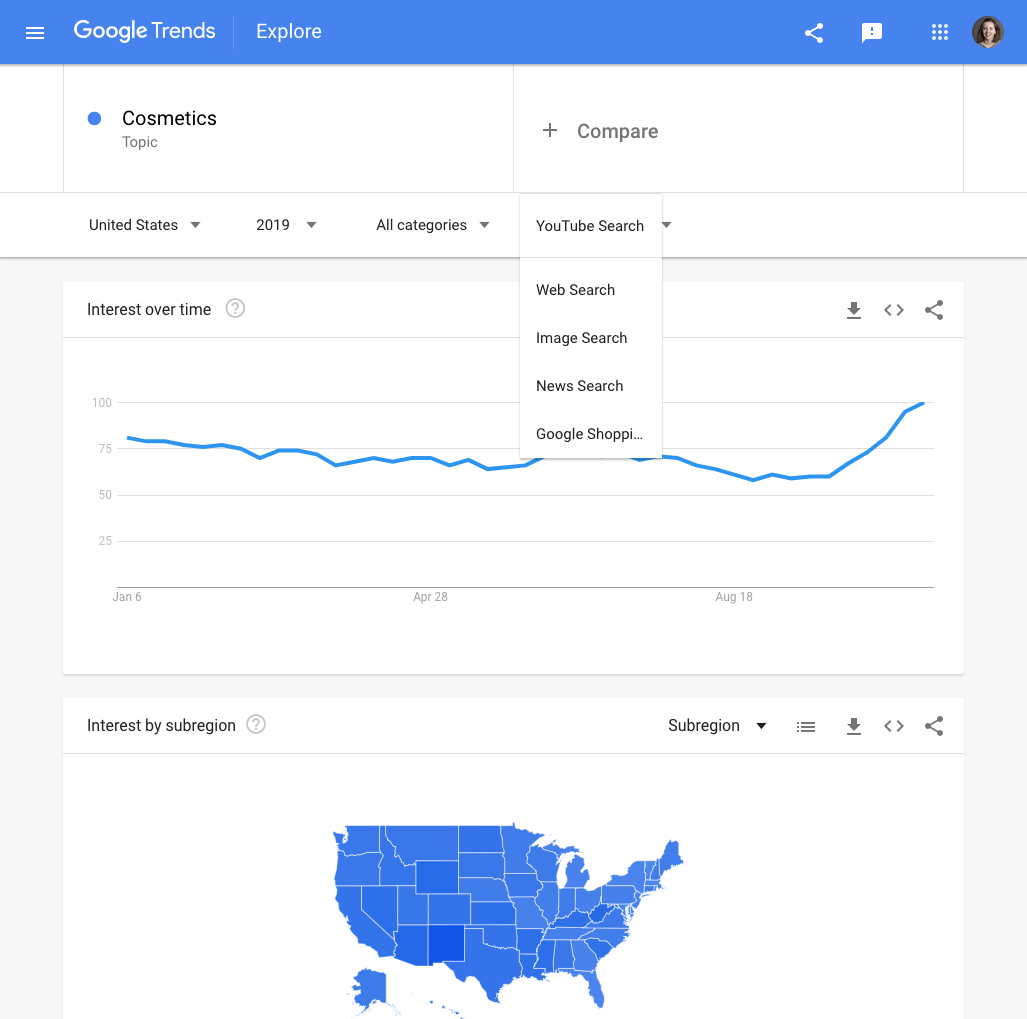
Memfilter hasil menurut jenis pencarian juga dapat memberi kita data yang lebih relevan dan terperinci. Bagian ini akan menjelajahi cara melakukannya, dan akan menjelaskan berbagai jenis pencarian yang tersedia melalui Google Trends.
Kami akan mulai dengan pencarian kosmetik pada tahun 2019 di Amerika Serikat. Banyak topik dan pertanyaan terkait berfokus pada produk tertentu. Namun, anggap saja Anda ingin melihat tutorial dan tantangan seputar tata rias. Kita dapat memfilter hasil yang lebih relevan dengan topik ini.
Di atas Ketertarikan seiring waktu, klik Pencarian Web. Dari menu menurun, pilih Pencarian YouTube.
Gulir ke bawah untuk melihat istilah dan topik pencarian terkait. Bagaimana hal ini mengubah antara pencarian web dan pencarian YouTube?Jika kita mencari data seputar tutorial dan tantangan tata rias, hasil ini mungkin lebih relevan.
Google Trends memberi Anda lima opsi berbeda untuk jenis pencarian: Pencarian Web, Pencarian YouTube, Pencarian Gambar, Google Berita, dan Google Shopping. Ini adalah set data terpisah yang tidak tumpang tindih.
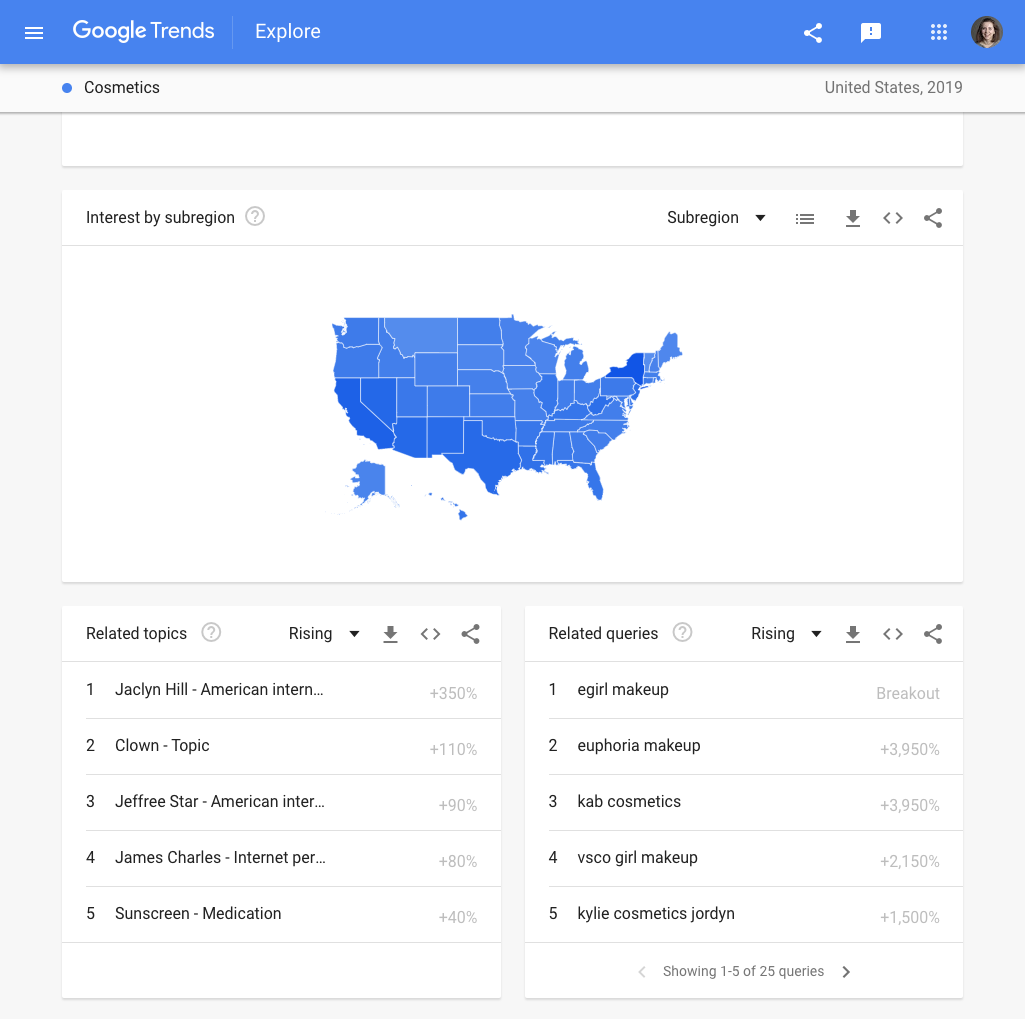
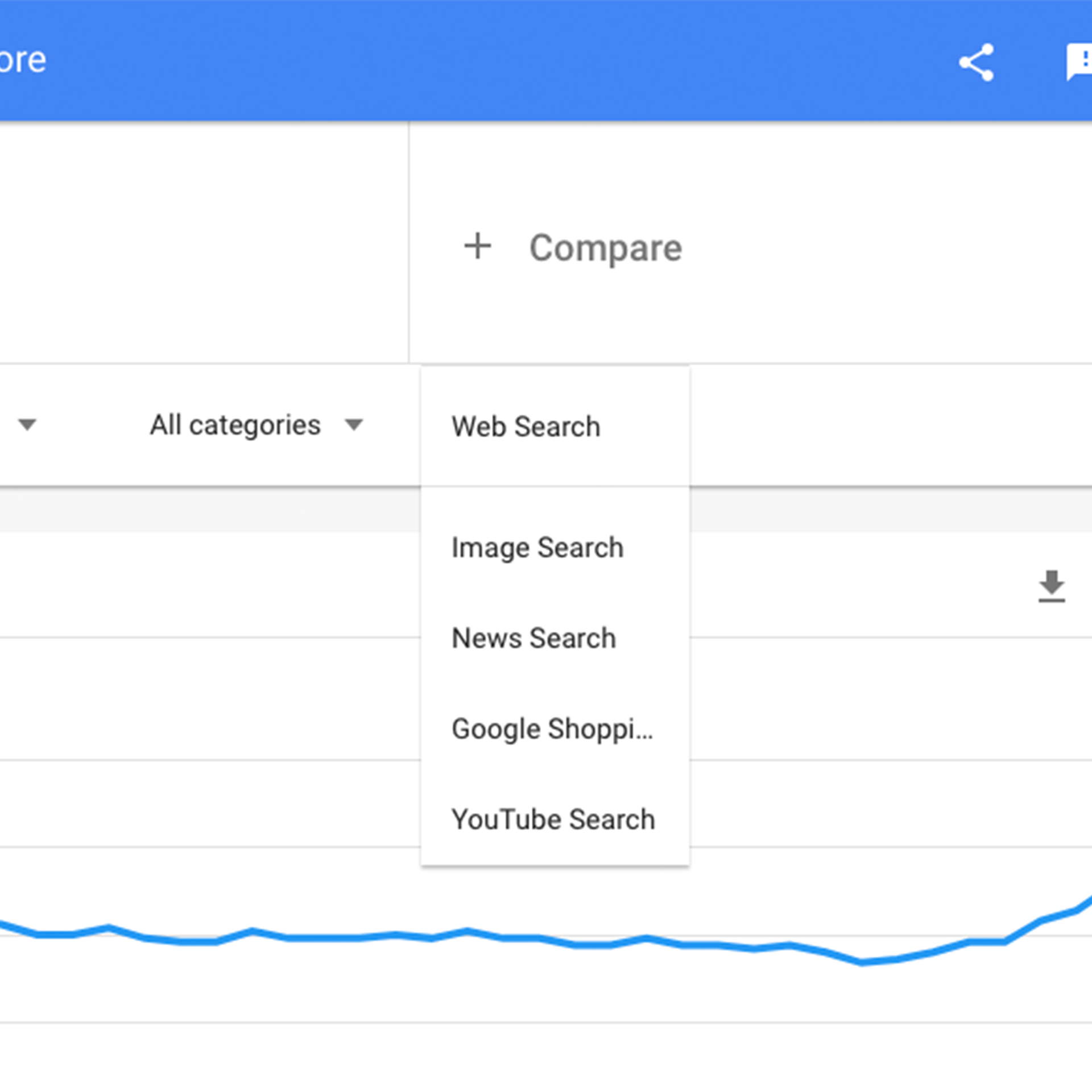
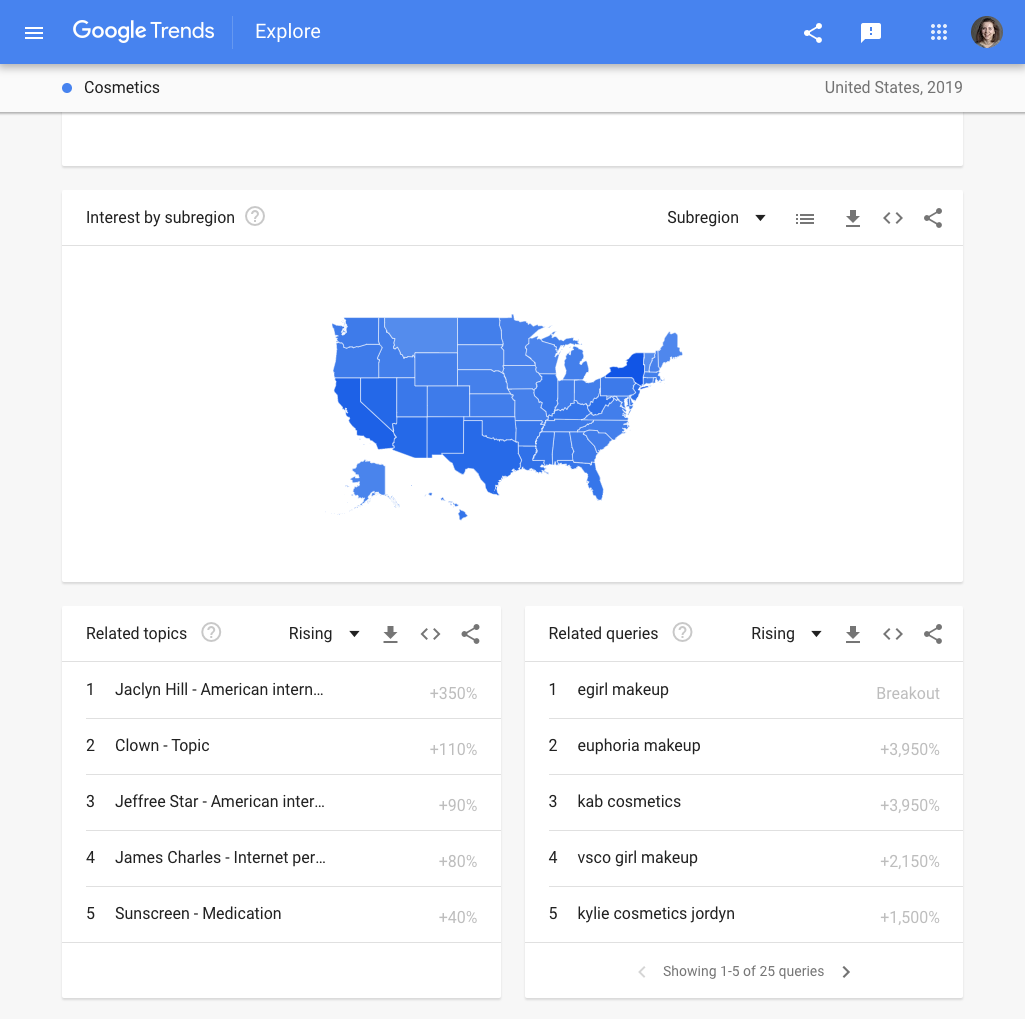
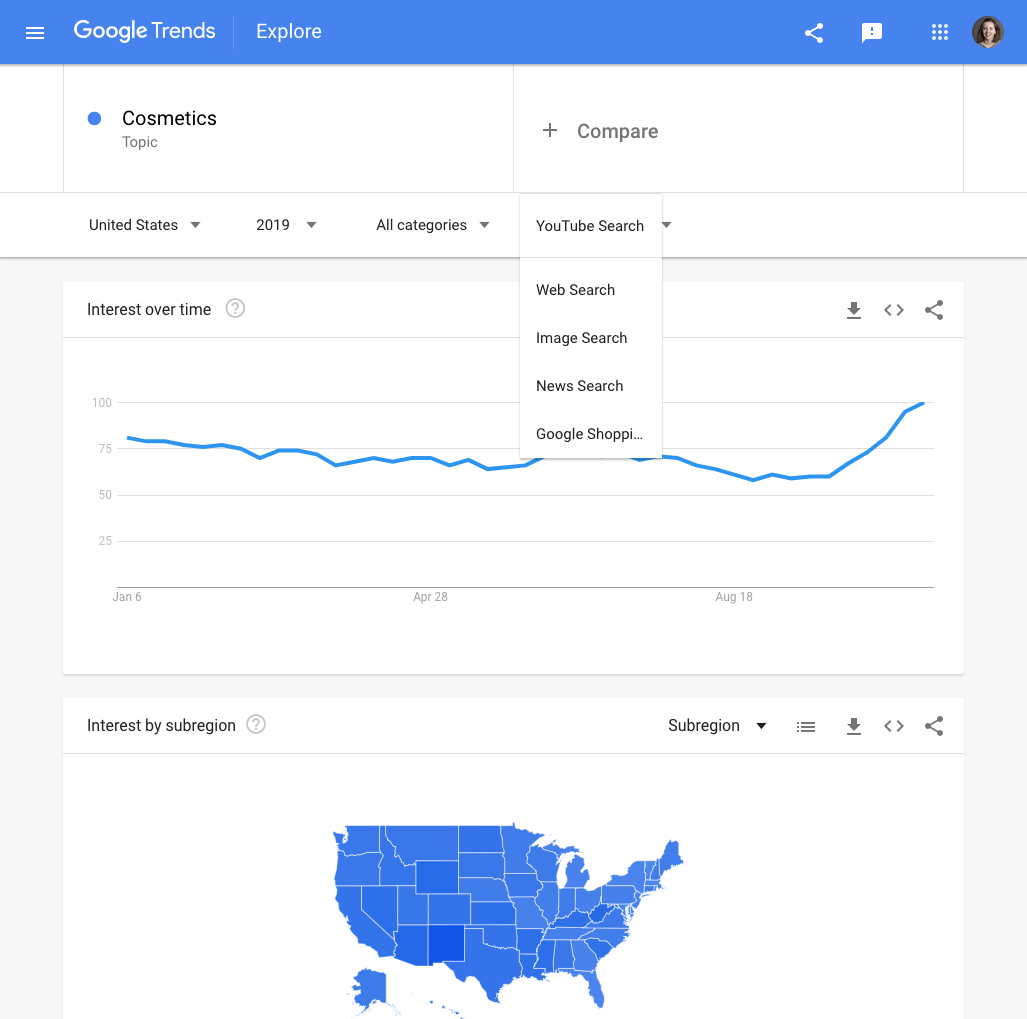
Perbandingan terperinci seputar filter
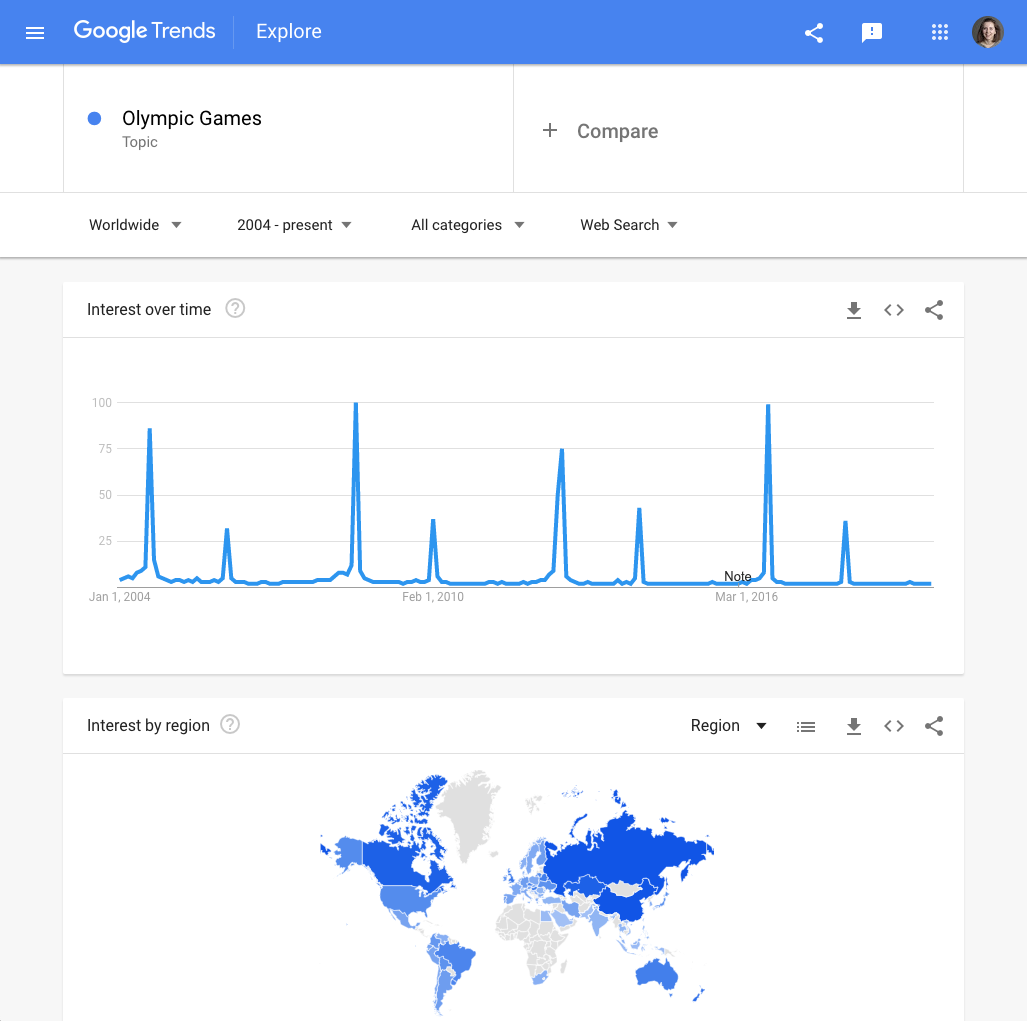
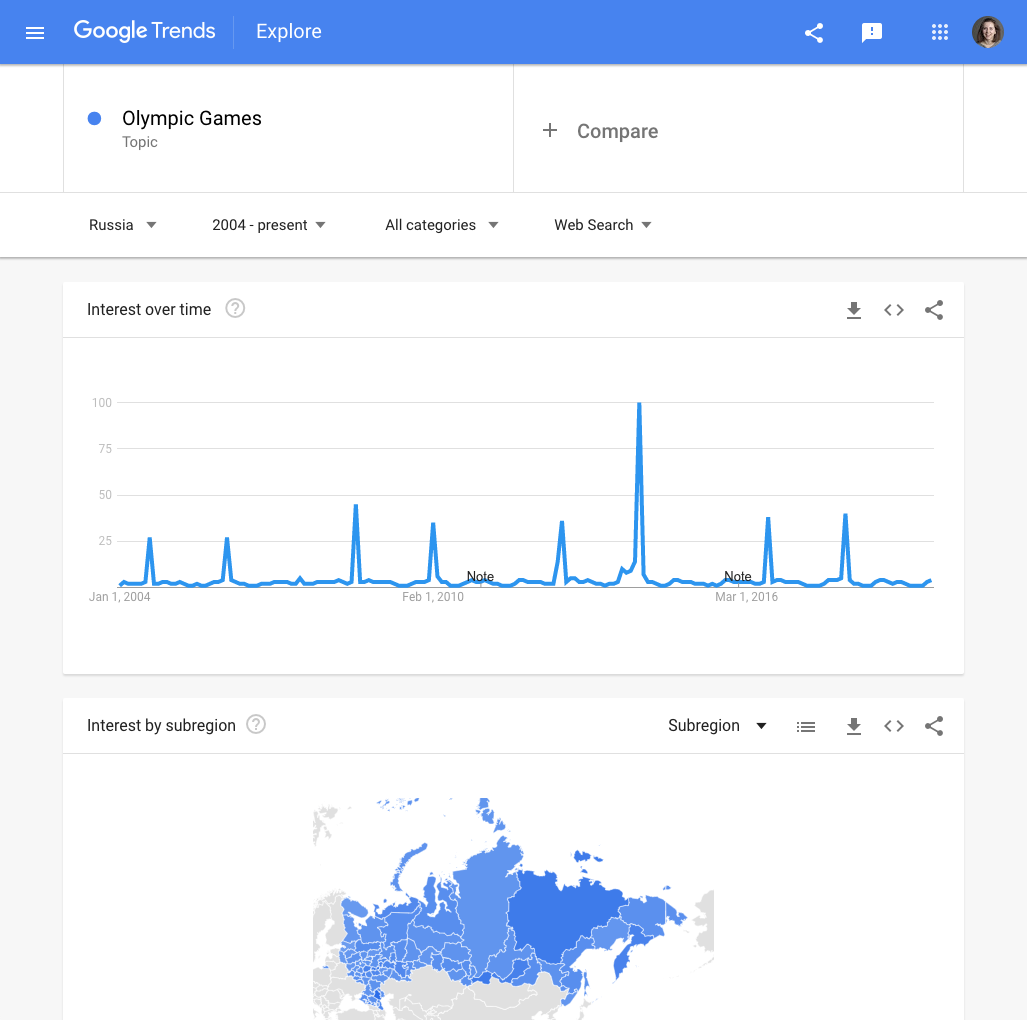
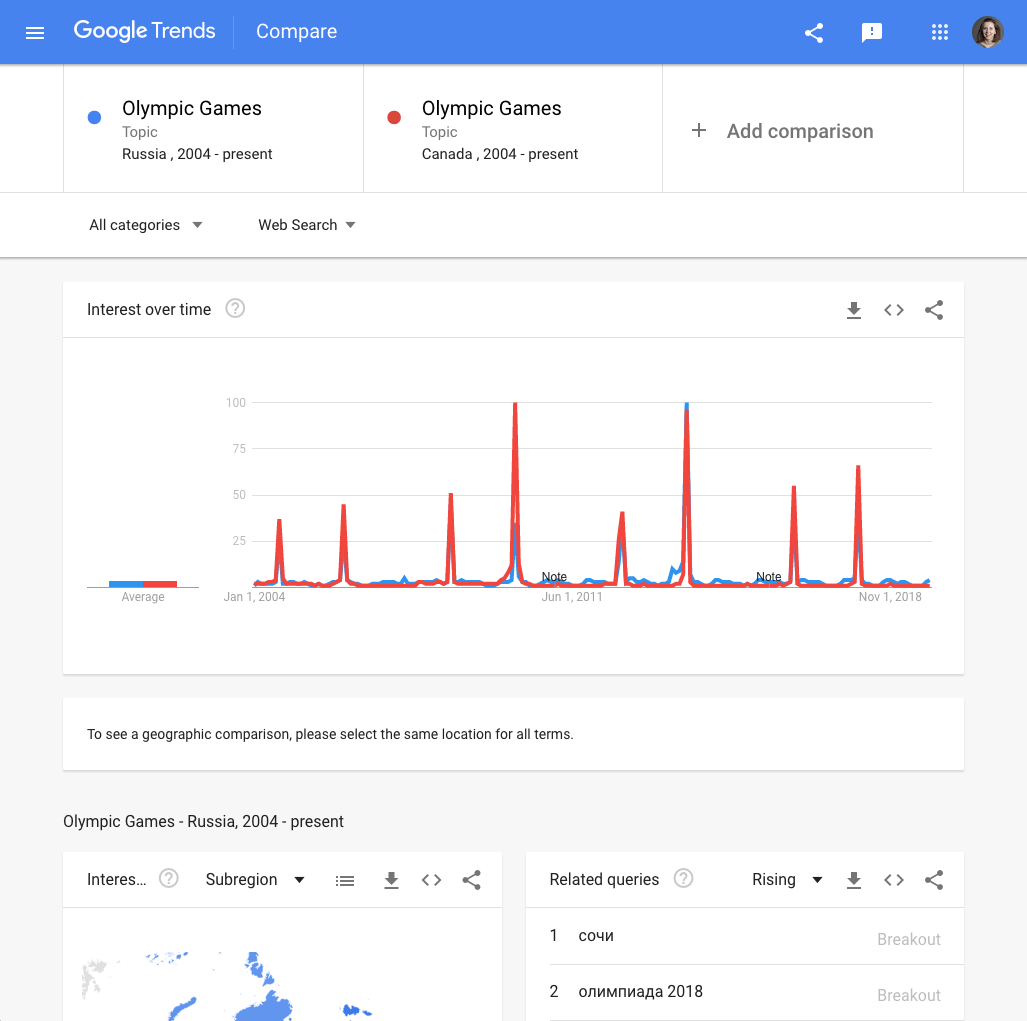
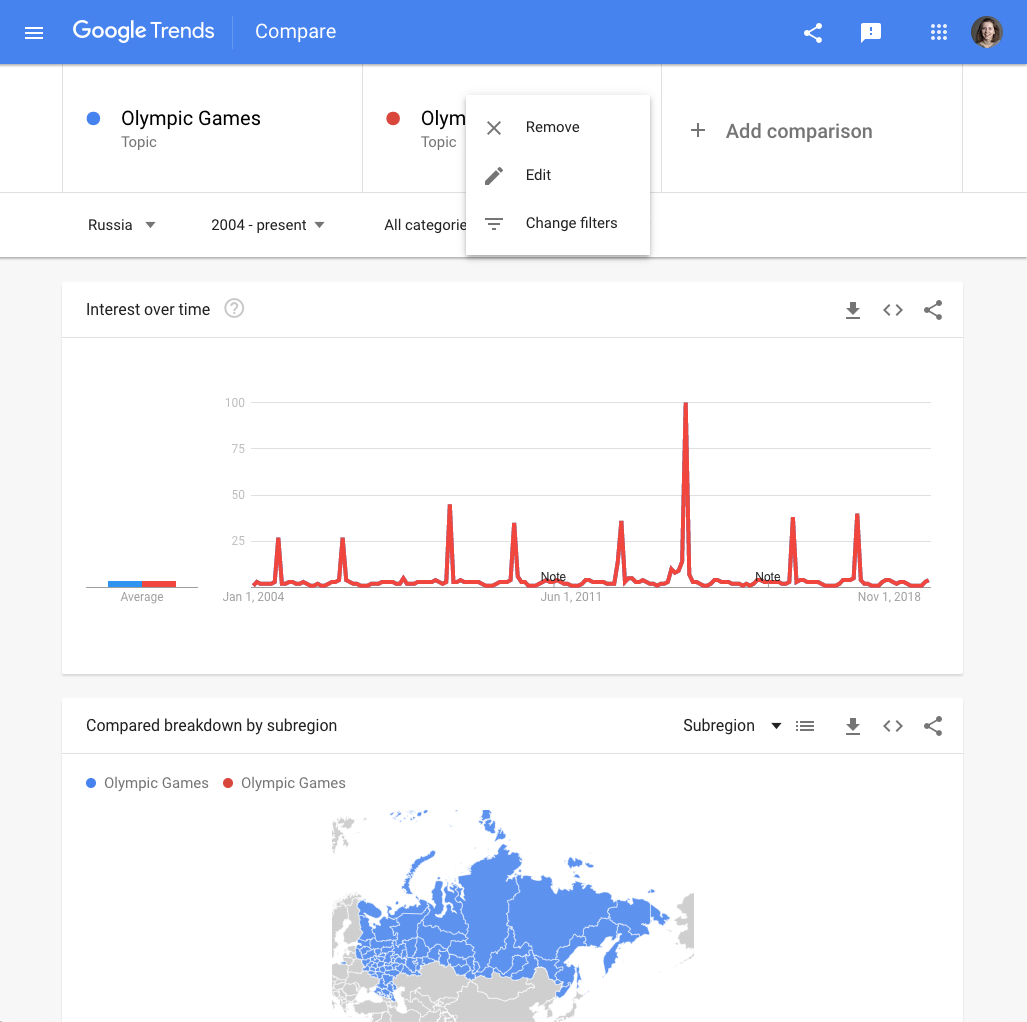
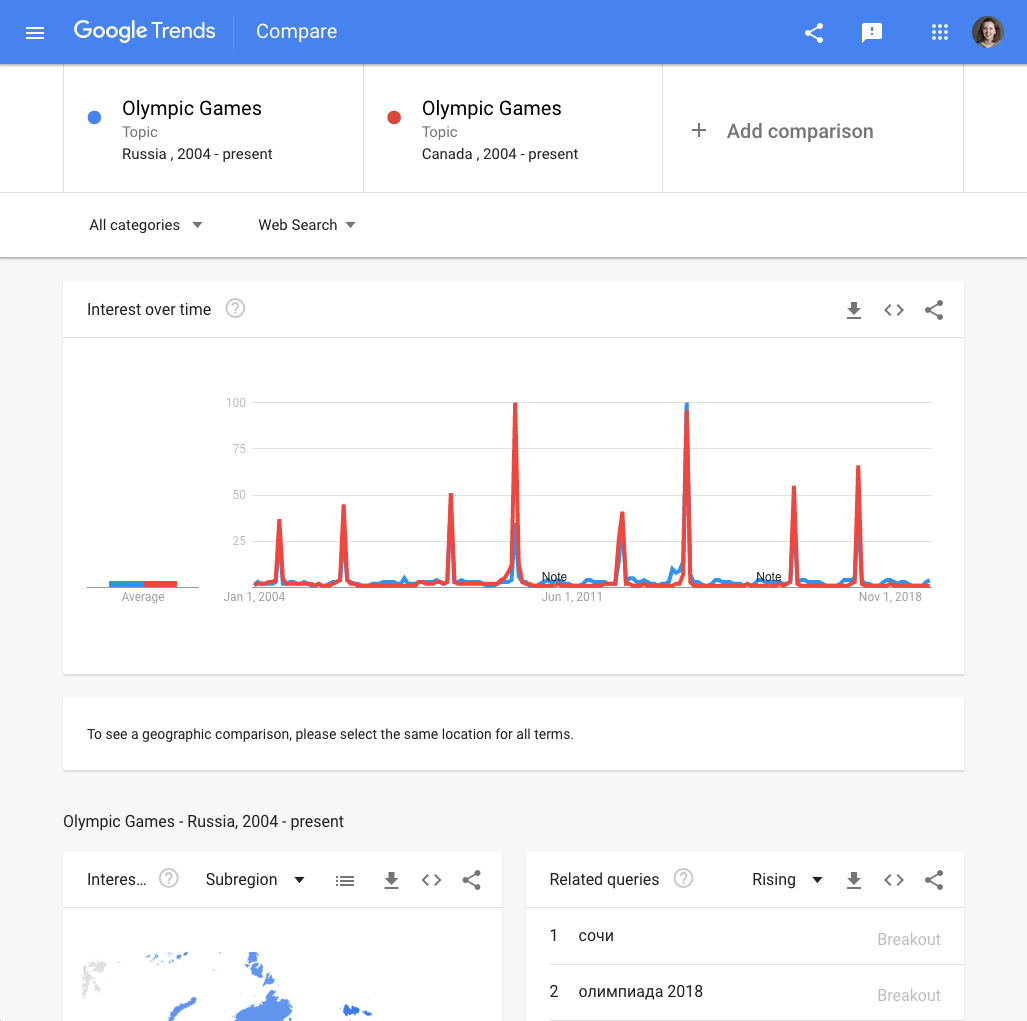
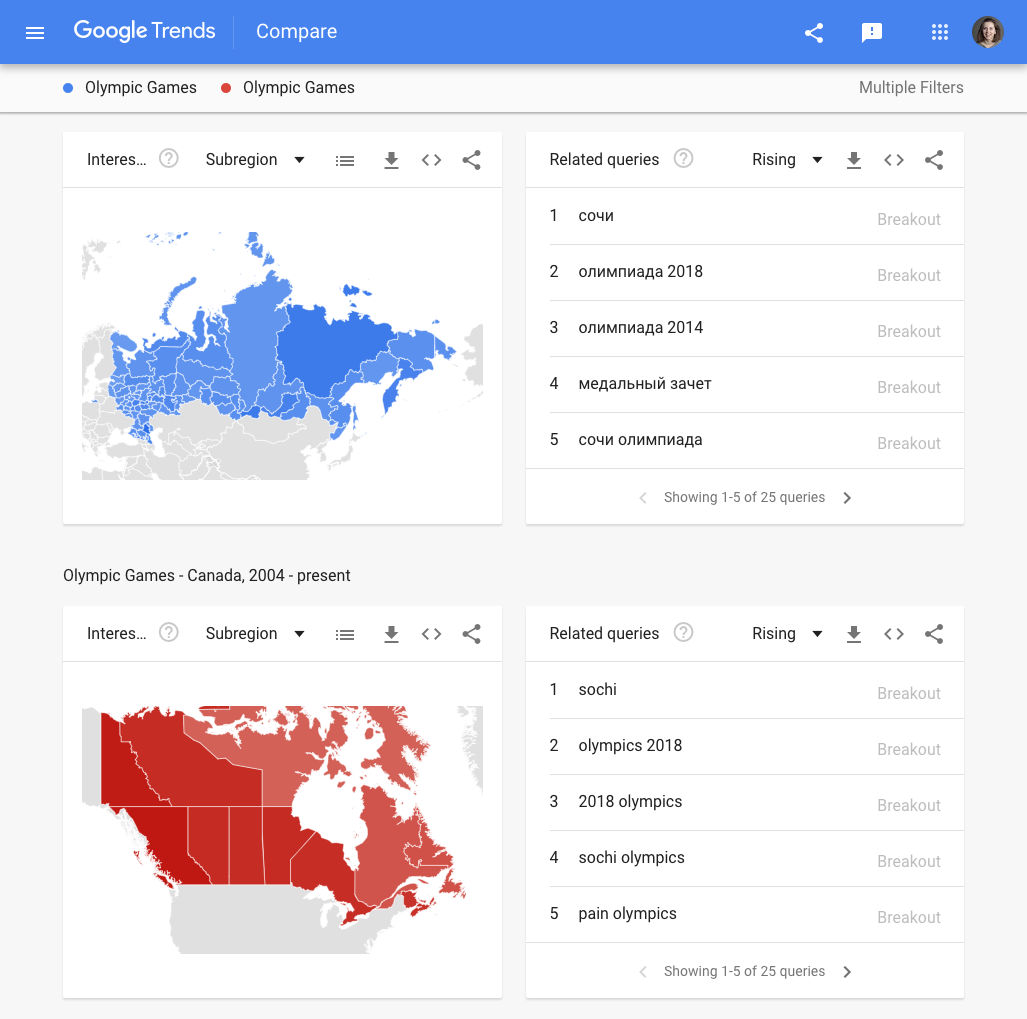
Anda juga dapat memfilter data Google Trends untuk membandingkan topik di beberapa rentang waktu atau lokasi yang ekuivalen. Kita akan lalui langkah-langkah memilih filter dan mempelajari kasus penggunaan beserta batasannya.
Lihatlah minat pencarian seluruh dunia sepanjang waktu mengenai Olimpiade. Manakan dua negara teratas yang mencari Olimpiade?Untuk membandingkan negara-negara ini dengan satu sama lain, kita bisa menggunakan peta. Namun dalam beberapa kasus, kita ingin detail yang lebih granular tentang bagaimana negara- negara ini mencari Olimpiade. Kita bisa menggunakan filter untuk mencapainya.
Ubah lokasi pencarian Anda menjadi negara teratas yang mencari Olimpiade, sesuai dengan pencarian global Anda.
Di bidang kedua, masukkan kembali topik Olimpiade. Mungkin ini terasa konyol, karena hanya akan menghasilkan kembali data yang sama - tetapi ada alasan bagus untuk melakukannya.
Arahkan kursor ke atas topik yang baru saja Anda masukkan, maka tombol menu yang dapat diklik akan muncul. Buka menu lalu klik Ubah filter.
Gunakan menu untuk memilih negara kedua dari atas yang mencari Olimpiade. Kini Anda dapat melihat perbandingan pencarian langsung dan mendetail di dua negara, di halaman yang sama.Ketika menggunakan filter, penting untuk membandingkan sejenis dengan yang sejenis: negara harus dibandingkan dengan negara lain, seminggu harus dibandingkan dengan minggu lain. Trends Explore tool akan mengingatkan Anda soal ini.
Ketika menggunakan filter untuk perbandingan, Anda melihat minat pencarian berdasarkan lokasi dan kueri terkait untuk kedua pilihan Anda secara terpisah.
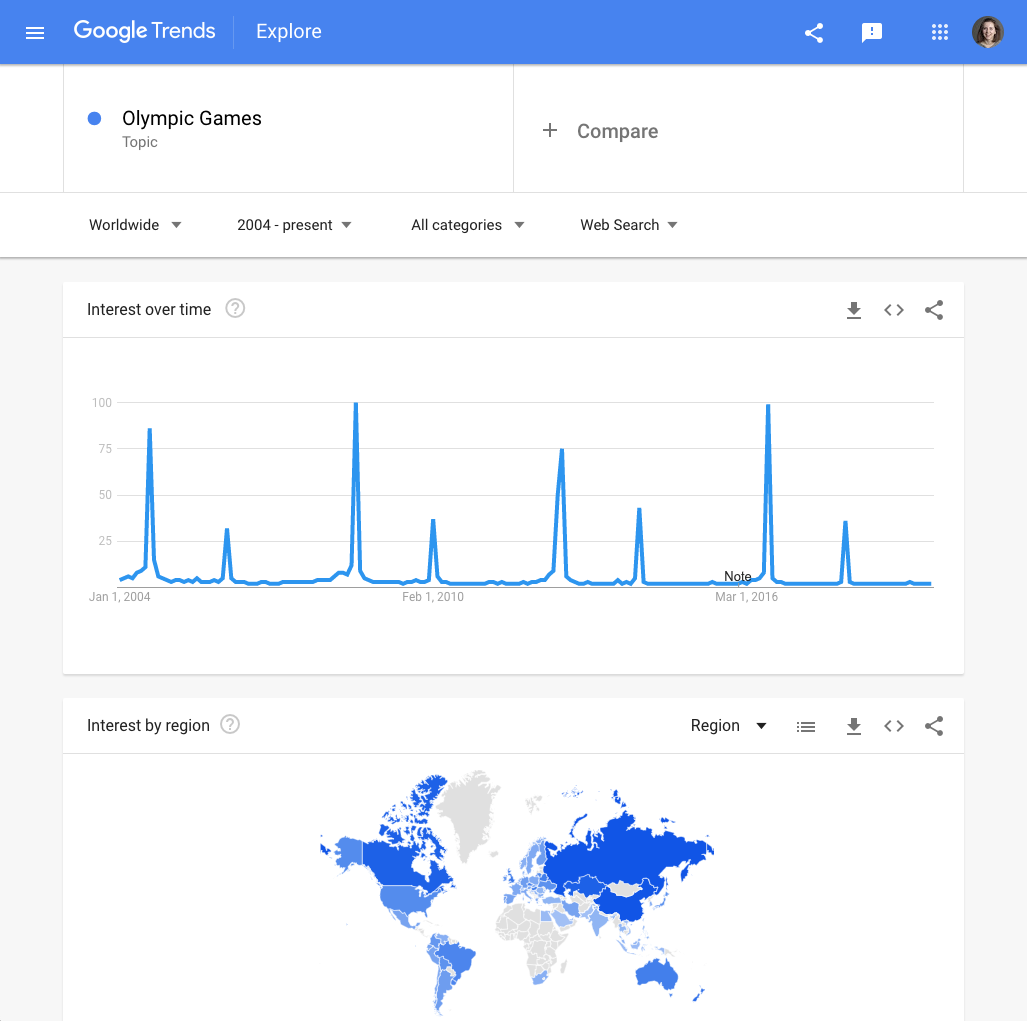
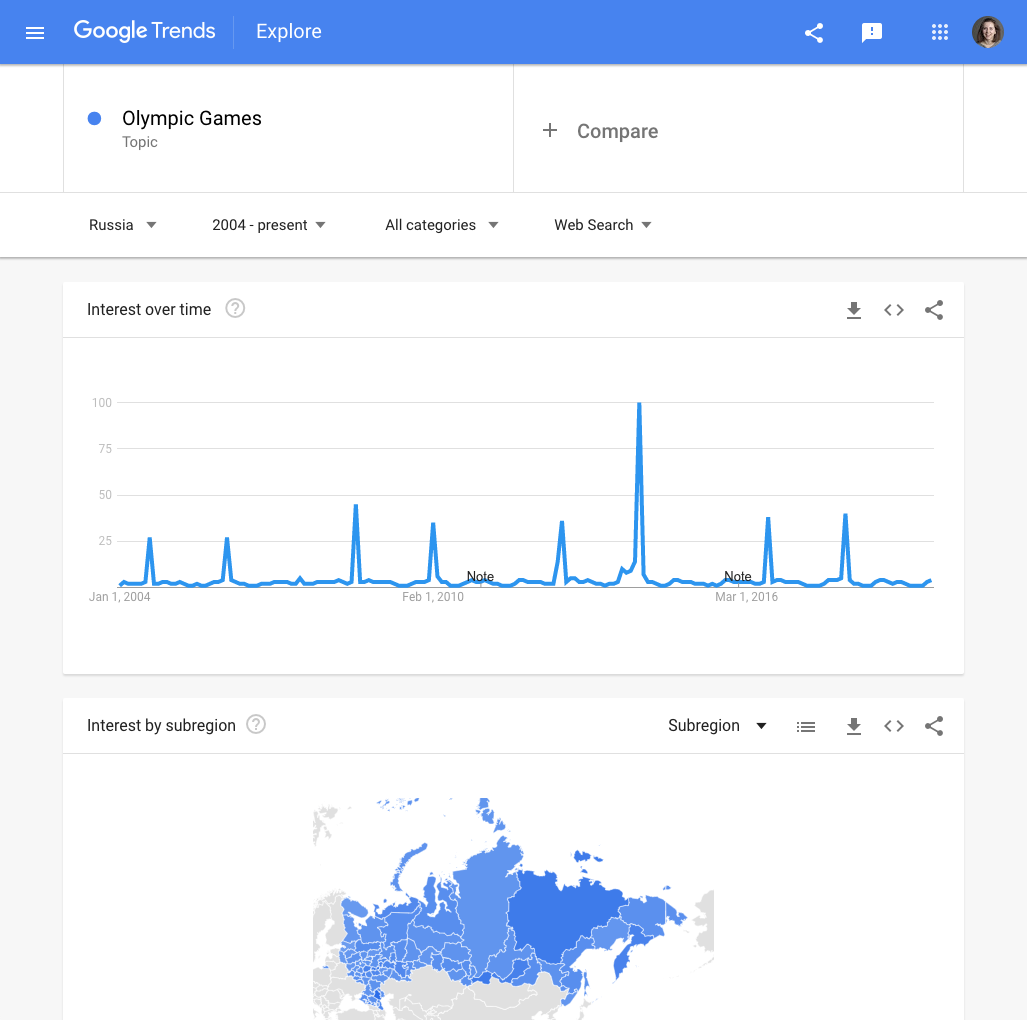
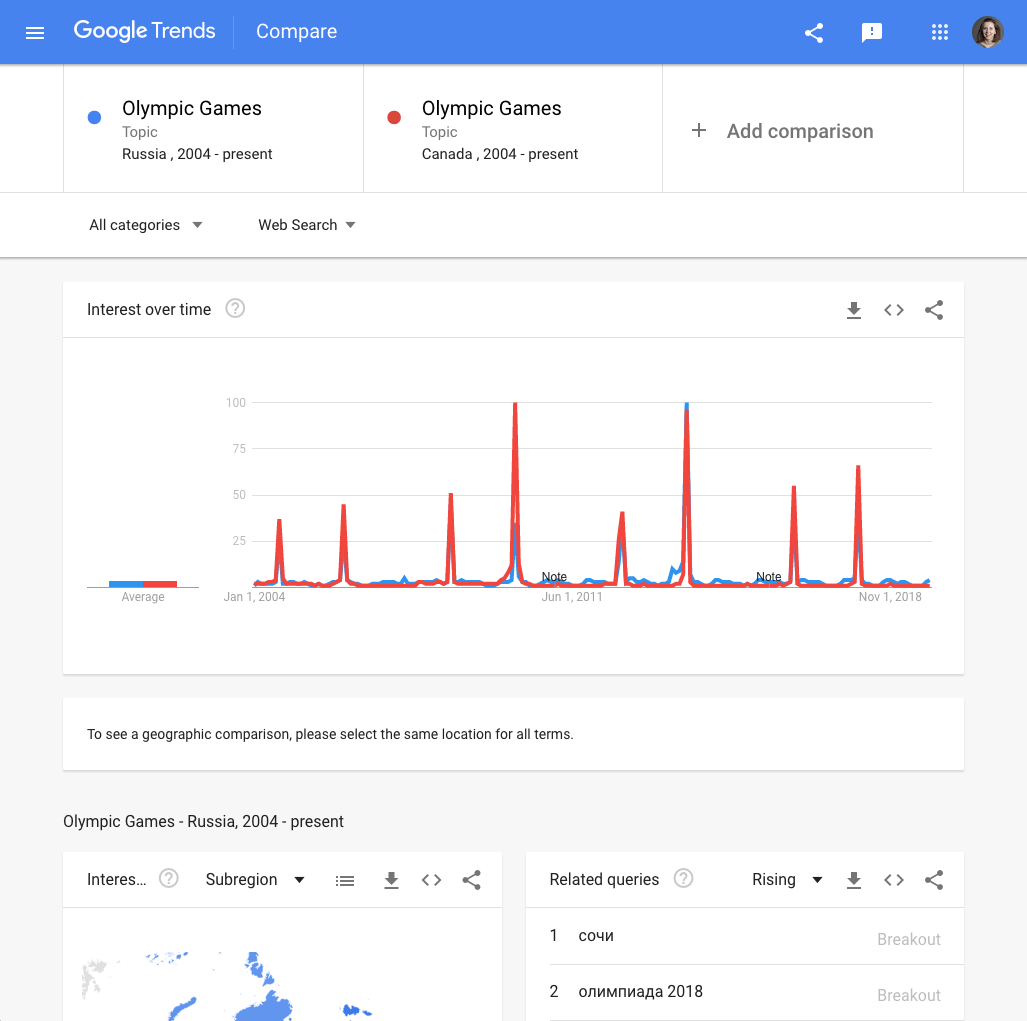
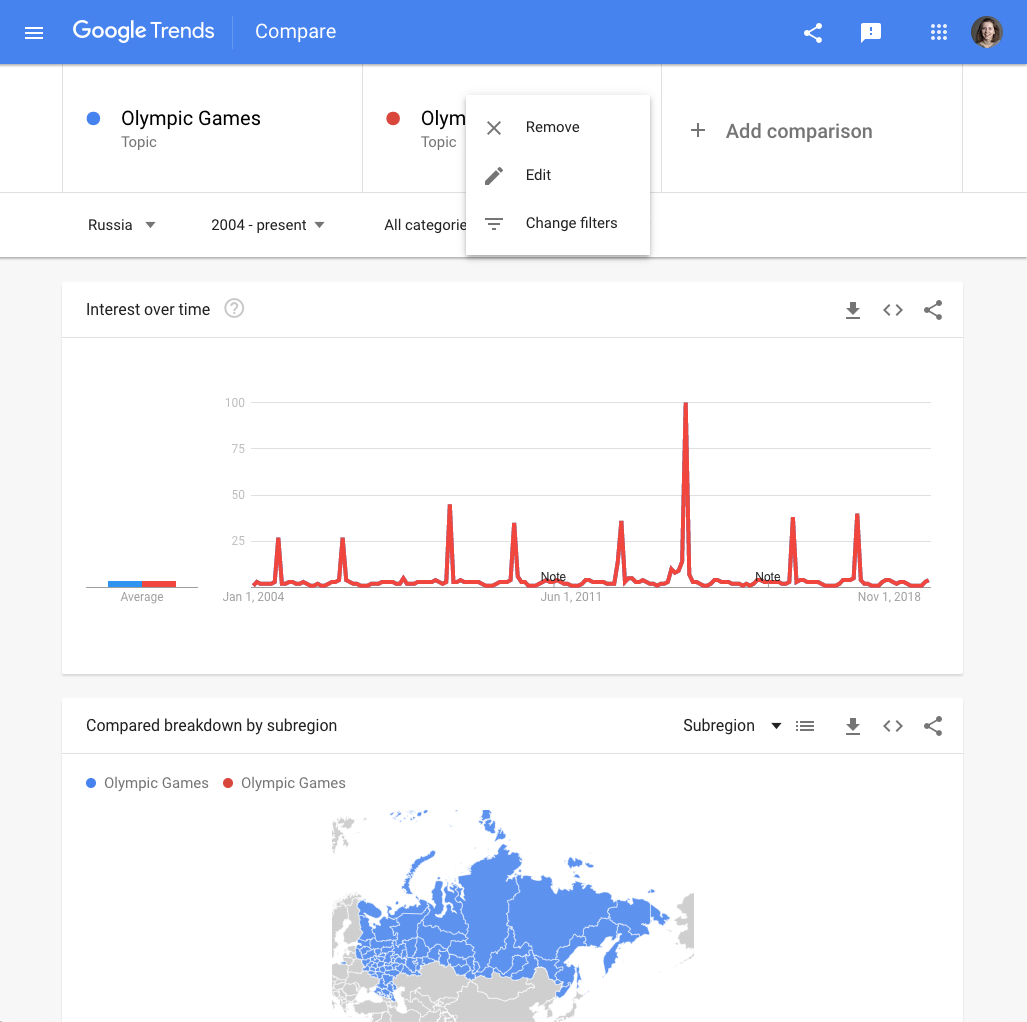
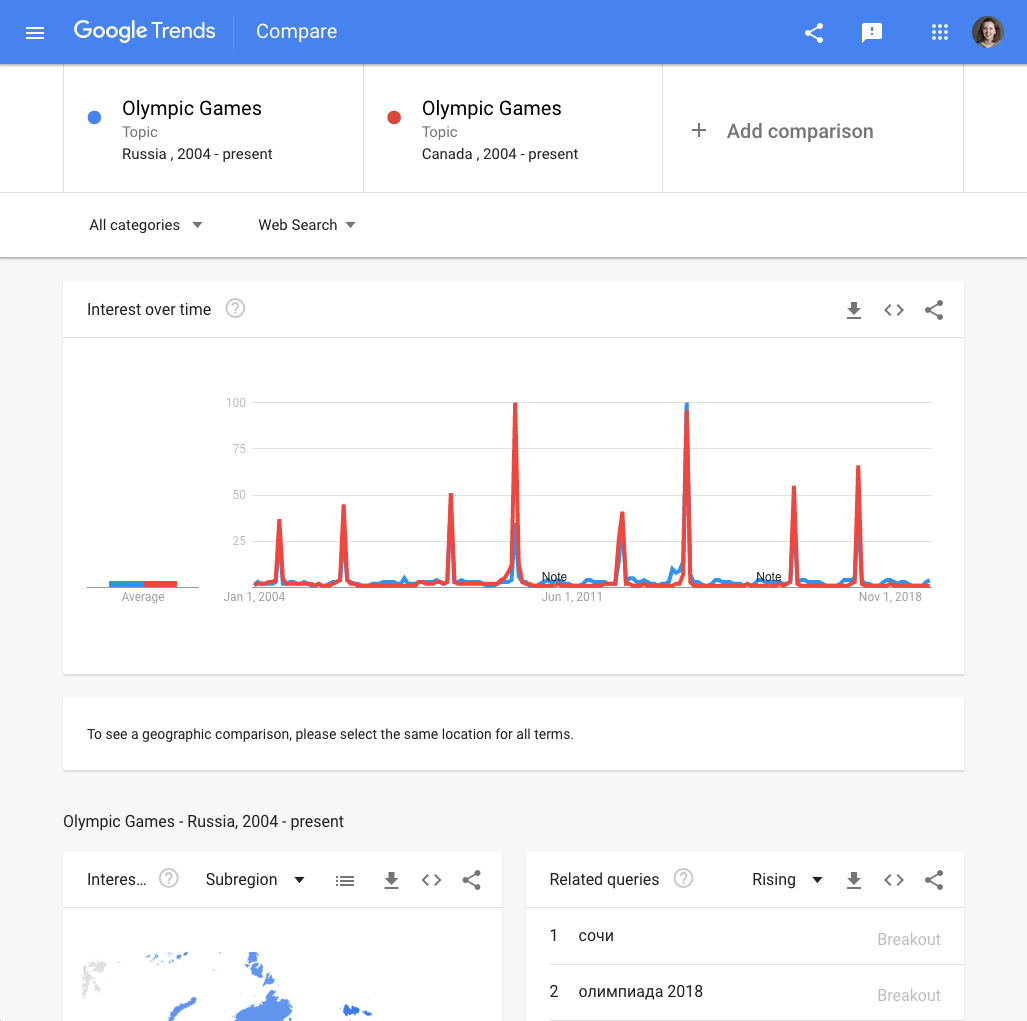
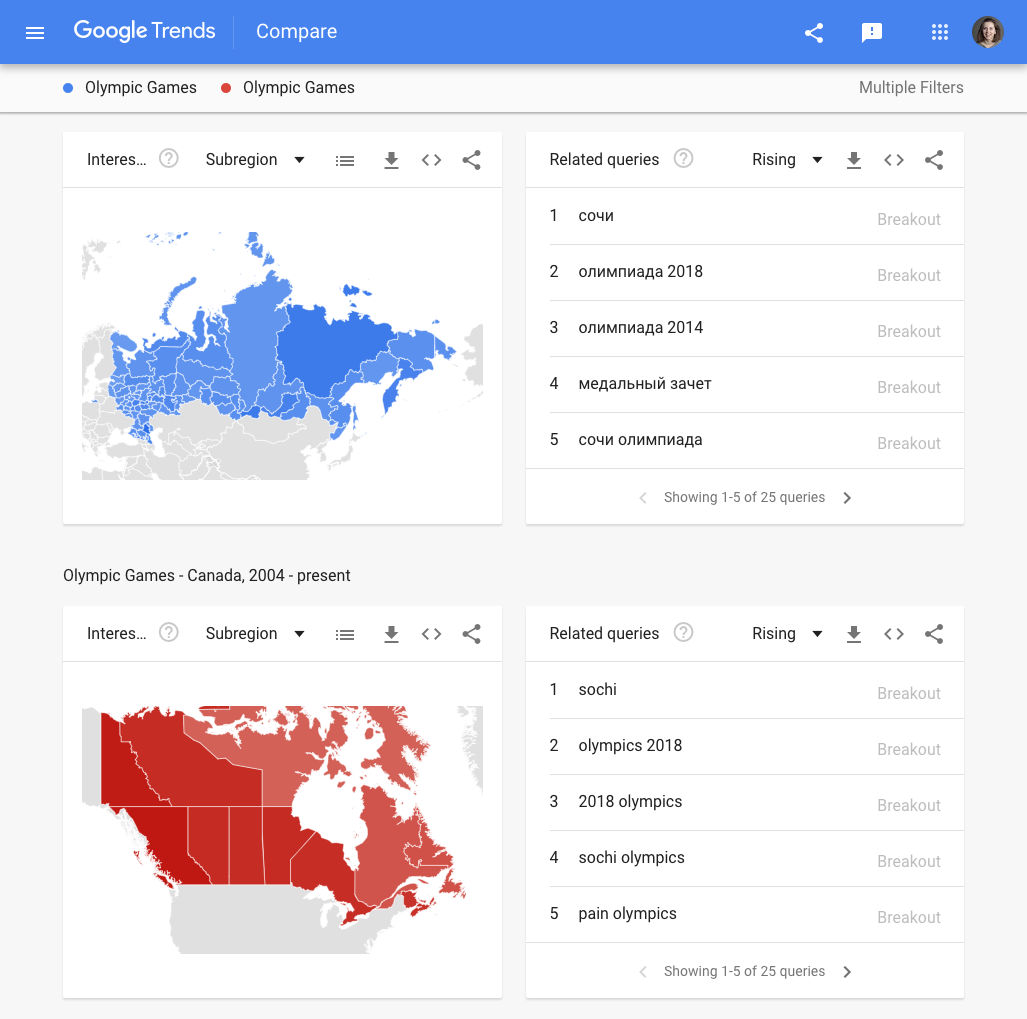
-
-
Apa itu Pembelajaran Mesin?
PelajaranPembelajaran Mesin untuk jurnalis. Apa yang akan Anda pelajari dalam kursus ini -
Google Trends Tingkat Lanjut
PelajaranKuasai Trends Explore tool dengan tips sederhana ini untuk mengekstrak data yang akurat.